Pitney Bowes Relay 2500, 3500, 4500 Systèmes d'insertion Manuel utilisateur
PDF
Télécharger
Document
Expédition et envoi de courriers Mise sous pli Relay™ 2500/3500/4500 Inséreuse Guide de l’utilisateur Édition française SV63298-FR Rév. B 3 décembre 2018 ©2018 Pitney Bowes Inc. Tous droits réservés. Cet ouvrage ne peut en aucun cas être reproduit intégralement ou partiellement de quelque manière que ce soit, stocké dans un quelconque système d’informations, ni transmis de quelque manière que ce soit, électroniquement ou mécaniquement, sans l’autorisation écrite préalable de Pitney Bowes. L’utilisation des informations présentées dans ce guide, par leur destinataire ou par d’autres personnes, à des fins autres que la formation des utilisateurs d’équipements Pitney Bowes peut constituer une violation des droits de propriété intellectuelle appartenant à Pitney Bowes ou à d’autres sociétés. Pitney Bowes décline toute responsabilité quant à ce type d’utilisation. Nous avons déployé tous les efforts possibles pour veiller à la précision et à la pertinence des informations contenues dans ce guide. Toutefois, nous ne pouvons pas assumer la responsabilité des erreurs qu’il peut contenir ou des éléments qui ont pu être omis pendant la rédaction, ni de la mauvaise utilisation ou de la mauvaise application de nos produits. La transmission de ces informations n’entraîne aucun octroi de licence, explicite ou implicite, correspondant à un brevet, droit d’auteur ou autre droit de propriété intellectuelle appartenant à Pitney Bowes ou à un tiers, sauf dispositions écrites contraires dûment signées par un représentant de Pitney Bowes. À propos de ce manuel Ce guide est conçu pour aider à la bonne configuration, au bon fonctionnement, au dépannage ainsi qu’aux activées d’entretien de base associées aux inséreuses Relay 2500, 3500 et 4500. Historique des versions Référence du document Date de publication Commentaires SV63298 Rév. A 1 octobre 2018 Version préliminaire SV63298 Rév. B 3 décembre 2018 Version initiale Pitney Bowes Guide de l’utilisateur Décembre, 2018 Page iii sur 7 1 - Sécurité Réglage du second chargeur de feuilles (supplémentaire) 38 Réglage du chargeur d’encarts 39 Réglage de la colleuse 40 Informations sur la sécurité 2 Choix de la longueur du papier 41 Étiquettes et messages d’avertissement 5 Réglage du pli A 42 Réglage du pli B 43 Réglage de la profondeur d’enveloppe 44 Réglage de la butée pour enveloppes 45 Réglage du compteur de lots 46 Confirmation de la configuration de l’application 47 Exécution d’un pli test 48 2 - Présentation Présentation 8 Inséreuse Relay - Présentation des composants 10 Programmation d’une application sans lecture 50 Lancement de la configuration de l’application 51 3 - Utilisation de l’écran tactile Sélection d’une application 53 Désactivation de la lecture 54 Choix du type de pli 55 Réglage des options de comptage 57 Réglage du chargeur de feuilles principal 58 Réglage du second chargeur de feuilles (supplémentaire) 60 Réglage du chargeur d’encarts 61 Réglage du type du mode (insertion ou pli uniquement) 62 Réglage de la colleuse 63 Choix de la longueur du papier 64 Réglage du pli A 65 Réglage du pli B 66 Programmation d’une application avec lecture 31 Réglage de la profondeur d’enveloppe 67 Lancement de la configuration de l’application 32 Réglage de la butée pour enveloppes 68 Sélection d’une application Réglage du compteur de lots 69 Confirmation de la configuration de l’application 70 Mise en marche de l’écran tactile 16 Navigation dans l’écran tactile 17 Utilisation du clavier de l’écran tactile 22 Changement de la langue d’affichage de l’écran tactile 23 Connexion 24 Gestion des noms d’utilisateur et des mots de passe Opérateur 25 Modification du nom d’une application existante28 4 - Présentation 34 Activation de la lecture (OMR ou codes-barres)35 Choix du type de pli 36 Réglage du chargeur de feuilles (lecteur) principal 37 Pitney Bowes Guide de l’utilisateur Décembre, 2018 Page v sur 7 Exécution d’un pli test 71 Réglage des têtes de lecture OMR 112 Modification d’une application existante 73 Messages d’erreur de lecture OMR 115 Suppression d'une application 74 7 - Lecture des codes-barres 5 - Exécution d’une application À propos de la lecture de codes-barres 118 Exécution d’une application 76 À propos des données de code-barres 2D 119 Mise sous tension de l’inséreuse 77 Mise en marche de l’écran tactile 78 Spécifications de positionnement du codebarres 122 Connexion 79 Sélection d’une application à exécuter 80 À propos du positionnement des codesbarres 124 Remplissage du chargeur de feuilles 81 Réglage de la caméra pour codes-barres 127 Messages d’erreur de lecture de codesbarres 128 Remplissage de l’alimenteur d’enveloppes standard 85 Remplissage du chargeur d’enveloppes haute capacité 87 Remplissage du chargeur d’encarts 91 Exécution d’un pli test 95 Démarrage et arrêt de l’inséreuse 97 Ajout d’une solution de collage 98 Ajustement de la réception standard 99 6 - Lecture OMR À propos de la lecture de marques optiques (OMR, Optical Mark Recognition) 8 - Reprise après erreur et dégagement des bourrages papier Applications d’accumulation - Reprise après erreur 130 Chargeurs vides - Reprise après erreur 131 Message OMR - Reprise après erreur 132 Suppression des bourrages matériels 133 Dégagement des bourrages dans le chargeur de feuilles 134 102 À propos de la lecture OMR et des chargeurs 103 Dégagement des bourrages dans les poches de pliage 137 À propos des types de lecture OMR 104 À propos des marques OMR 105 Dégagement des bourrages dans les plateaux d’encarts 140 Spécifications OMR 110 Dégagement des bourrages dans le chariot 143 Position des marques OMR standard Diagramme 111 Dégagement des bourrages dans la zone du chargeur d’enveloppes 146 Pitney Bowes Guide de l’utilisateur Décembre, 2018 Page vi sur 7 Dégagement des bourrages dans la zone de sortie des enveloppes 149 Dégagement des bourrages dans la zone d’insertion et de collage des enveloppes 152 Dégagement des bourrages dans la zone d’accumulation 155 9 - Rapports À propos des rapports 160 Génération de rapports pour les applications avec lecture 161 Génération des rapports de productivité pour les applications 164 10 - Dépannage Dépannage des problèmes d’écran tactile et d’inséreuse 168 Dépannage des problèmes liés aux enveloppes 170 Dépannage des problèmes liés au papier 171 Dépannage des problèmes de l’inséreuse 172 Dépannage des problèmes de détection de doubles 173 Messages d’erreur 174 11 - Spécifications Caractéristiques des supports 180 Caractéristiques de l’inséreuse 186 Pitney Bowes Guide de l’utilisateur Décembre, 2018 Page vii sur 7 1 - Sécurité Dans cette section Informations sur la sécurité Étiquettes et messages d’avertissement 2 5 Sécurité Informations sur la sécurité Prenez les précautions suivantes lors de l’utilisation de votre inséreuse : Sécurité générale relative à l’alimentation l l l l l Positionnez le système à proximité d’une prise de courant murale facilement accessible. Placez le système dans un endroit dégagé afin d’y maintenir une ventilation correcte et d’en faciliter l’entretien. Utilisez l’adaptateur de courant alternatif fourni avec l’appareil. En effet, un adaptateur tiers risque d’endommager l’appareil. Branchez l’adaptateur électrique directement sur une prise murale bien dégagée, facilement accessible, et proche de l’équipement. Omettre de relier la machine à la terre expose ses utilisateurs à un risque de blessure grave ou à des incendies. L’adaptateur secteur (cordon d’alimentation) est la première source de déconnexion de l’appareil de l’alimentation électrique. l N’utilisez PAS de prise contrôlée par un interrupteur mural ou utilisée par d’autres appareils. l Ne posez AUCUN adaptateur sur le cordon d’alimentation ou sur la prise. l l l Le stockage et l’utilisation incorrects d’aérosols dépoussiérants, inflammables ou non, risque de générer des réactions explosives susceptibles de blesser des personnes ou d’endommager du matériel. NE faites PAS passer le cordon d’alimentation sur des bords saillants et ne le coincez pas derrière du mobilier. Vérifiez qu’aucune tension n’est exercée sur le cordon d’alimentation. Si l’unité est endommagée, débranchez-la. Opération l Seul le personnel formé est habilité à utiliser cet équipement. La formation doit porter sur l’utilisation en conditions normales ainsi que dans des situations d’urgence. l Lisez toutes les instructions fournies avant de faire fonctionner l’appareil. l Utilisez cet équipement uniquement pour l’usage prévu. Pitney Bowes Guide de l’utilisateur Décembre, 2018 Page 2 sur 188 Sécurité l l l l l l l l l Tenez les doigts, les vêtements amples, les bijoux, les cheveux longs et les cravates hors de portée de toutes les parties mobiles de l’appareil. Veillez à ne pas toucher les parties mobiles ou les matériaux lorsque l’appareil fonctionne. En cas de bourrage, assurez-vous que les mécanismes de l’appareil sont complètement arrêtés avant de dégager le papier coincé. Retirez les documents responsables du bourrage doucement et avec précaution. NE retirez PAS les capots. Sous les capots se trouvent des pièces dangereuses auxquelles seul un technicien spécialisé peut accéder. NE placez PAS de bougies, cigarettes ou cigares allumés ou tout objet incandescent sur l’appareil. Pour éviter toute surchauffe de l’appareil, les orifices de ventilation ne doivent en aucun cas être obstrués. Appliquez toujours les normes de santé et de sécurité spécifiques à votre activité sur votre lieu de travail. Avant d’activer le système de mise sous pli principal doté de ce périphérique, assurez-vous qu’il a été correctement préparé et que personne ne se trouve près de l’inséreuse. L’endommagement ou le non-fonctionnement d’éléments donnant lieu à un risque de sécurité doit être immédiatement signalé. Entretien l l l l Effectuez un entretien régulier de l’appareil afin qu’il fonctionne toujours à son meilleur niveau de performance. L’absence d’entretien régulier peut entraîner un mauvais fonctionnement de l’appareil. Utilisez uniquement les types d’alimentation approuvés. Afin de réduire les risques d’incendie ou de choc électrique, NE tentez PAS de retirer les capots ni de démonter le panneau de contrôle ou sa base. Ce compartiment contient des pièces dangereuses. Le stockage et l’utilisation incorrects d’aérosols dépoussiérants, inflammables ou non, risque de générer des réactions explosives susceptibles de blesser des personnes et/ou d’endommager du matériel. Lisez systématiquement les instructions et les consignes de sécurité indiquées sur l’étiquette de la bombe aérosol. Pitney Bowes Guide de l’utilisateur Décembre, 2018 Page 3 sur 188 Sécurité l Adressez-vous au fournisseur de votre système pour : o Fournitures o Fiche technique sur la sécurité des matériaux o Assistance en cas d’endommagement de l’unité Si la réception motorisée dispose d’un adaptateur secteur l l l Utilisez l’adaptateur secteur fourni avec l’appareil. Tout autre adaptateur risque d’endommager l’appareil. Pour éviter tout choc électrique, branchez le cordon d’alimentation de l’adaptateur secteur sur une prise reliée à la terre. NE faites PAS passer le cordon d’alimentation de l’adaptateur secteur sur des bords saillants et ne le coincez pas derrière du mobilier. Vérifiez qu’aucune tension n’est exercée sur le cordon d’alimentation. Pitney Bowes Guide de l’utilisateur Décembre, 2018 Page 4 sur 188 Sécurité Étiquettes et messages d’avertissement Pitney Bowes décline toute responsabilité en cas de dommage matériel ou de blessure corporelle résultant d’une négligence dans la mise en œuvre des précautions relatives à la manipulation, l’utilisation ou l’entretien, même si elles ne sont pas expressément décrites dans cette notice d’instructions. Attention : Le mouvement des mécanismes peut causer des blessures. Tenir les mains, les cheveux longs, les cravates, les bijoux et les vêtements amples hors de portée des pièces mobiles. Pitney Bowes Guide de l’utilisateur Décembre, 2018 Page 5 sur 188 2 - Présentation Dans cette section Présentation Inséreuse Relay - Présentation des composants 8 10 Présentation Présentation Cette section présente les composants matériels en fonction de trois modèles d’inséreuse : Relay 2500, Relay 3500 et Relay 4500. Toutes les inséreuses Relay sont équipées d’un accumulateur de prépli. (Ce module se situe sous le capot de l’inséreuse). L’accumulation de prépli permet de regrouper les plis avant pliage, le tout en une seule opération. Son fonctionnement est le même pour tous les types de pli. Comparaison matérielle des modèles Relay Composants Relay 2500 Relay 3500 Relay 4500 Chargeur de feuilles 1 2 2 Chargeur d’enveloppes Margeur à nappe (1) Margeur à nappe (1) Système d’élévation (1) Chargeur d’encarts 1 1 1 Écran tactile intégré pour opérateurs* oui oui oui * L’écran tactile est un périphérique Wi-Fi. Si les clients choisissent d’utiliser cette connexion réseau, ils doivent s’assurer que les paramètres sélectionnés sont conformes aux normes imposées par leur service informatique. Pitney Bowes Guide de l’utilisateur Décembre, 2018 Page 8 sur 188 Présentation Caractéristiques du produit Les modèles Relay 2500, 3500 et 4500 comportent tous les fonctions et options suivantes : l Accumulation de prépli (module situé en haut de l’appareil sous l’inséreuse) l Lecture des codes-barres 2D (en option) l Lecture OMR (Optical Mark Recognition, lecture de marques optiques) (en option) l Collage : collage sécurisé (prend en charge le collage complet des enveloppes) et option Sans collage l Options de pli : pli simple, pli C, pli Z, pli double l Option Pliage seulement (pliage sans insertion) l Séparation des documents entièrement automatique sur les chargeurs de feuilles l Réglage des poches de pliage entièrement automatique l Séparation d’enveloppes entièrement automatique l Détection de doubles entièrement automatique, si l’option est sélectionnée l l Insertion semi-automatique avec alimentation manuelle d’ensemble de feuilles simples et multiples Fonctionnalité de rappel d’applications Pitney Bowes Guide de l’utilisateur Décembre, 2018 Page 9 sur 188 Présentation Inséreuse Relay - Présentation des composants Inséreuse Relay 3500 (sur le modèle Relay 4500, l’interrupteur d’alimentation et les molettes de réglage se situent sur le panneau avant) Pitney Bowes Guide de l’utilisateur Décembre, 2018 Page 10 sur 188 Présentation Élément Description 1 Bouton Élément Description 8 Molette d’avance manuelle* 9 Interrupteur d’alimentation* 10 Échelle de mesure* 11 Chargeur d’enveloppes 12 Chargeur de feuilles 2 13 Chargeur de feuilles 1 14 Molettes de réglage des guides Marche/Arrêt de l’écran tactile 2 Zone d’accumulation* 3 Chargeur d’encarts 4 Réservoir de solution de collage** 5 Dispositif de retournement d’enveloppe 6 Réception standard*** 7 Poches de pliage 1 et 2 latéraux * Pas visible sur cette image ** Situé à l’arrière de l’inséreuse *** Option de réception motorisée disponible : réception verticale pour inséreuse de documents (DIVS) Description des composants l l l l l Bouton Marche/Arrêt de l’écran tactile : met l’écran tactile sous tension. Cet écran est une interface intégrée permettant de saisir des commandes, de configurer des applications et de modifier les réglages. Les icônes de l’écran affichent le statut du système. Zone d’accumulation : accumule l’ensemble de feuilles avant le pliage. Chargeur d’encarts : ajoute des encarts supplémentaires à votre enveloppe. Le support en provenance de ce chargeur ne peut pas être plié par la machine. Ce chargeur est spécialement conçu pour charger des encarts pré-pliés ou plus épais. Réservoir de solution de collage : permet d’alimenter le dispositif de collage. Il est situé à l’arrière de l’inséreuse, sur la droite, sous un capot à charnières portant l’icône du dispositif de collage. Dispositif de retournement d’enveloppe : transporte l’enveloppe dans la réception, face vers le haut. Pitney Bowes Guide de l’utilisateur Décembre, 2018 Page 11 sur 188 Présentation l l l l l l l l l Réception standard : située à la sortie de l’inséreuse, elle récupère les plis finis. Elle peut être replié contre l’inséreuse lorsqu’elle n’est pas utilisée. Une réception motorisée en option est disponible. Elle dispose d’une capacité de stockage supérieure à celle de la réception standard. Poches de pliage 1 et 2 : plient les documents envoyés par les chargeurs de feuilles au format voulu. Ces plateaux sont configurés automatiquement à partir de l’écran tactile. Molette d’avance manuelle : fait tourner les mécanismes de l’inséreuse pour retirer les bourrages manuellement. Elle se situe sous un capot à l’avant, en bas à gauche de l’inséreuse. Interrupteur d’alimentation : cet interrupteur allume et éteint l’inséreuse. (Il se situe sur le panneau avant du modèle 4500.) Échelle de mesure : facilite la mesure des documents et des enveloppes. Elle est située sur le côté gauche de l’inséreuse, près des chargeurs de feuilles. Chargeur d’enveloppes : envoie les enveloppes dans la zone d’insertion où elles sont remplies avec les documents issus de l’autre chargeur. Chargeur de feuilles 2 : charge les documents qui doivent être pliés. Ses fonctions sont similaires à celles du chargeur de feuilles 1, à l’exception de l’option de chargement manuel, qui n’est PAS disponible sur ce chargeur. Chargeur de feuilles 1 : ce chargeur est prévu pour accueillir les documents qui doivent être pliés. Molette de réglage des guides latéraux : ajuste les guides latéraux des chargeurs enveloppes et feuilles. (Il se situe sur le panneau avant du modèle 4500.) Pitney Bowes Guide de l’utilisateur Décembre, 2018 Page 12 sur 188 Présentation Réception verticale pour inséreuse de documents (DIVS) en option Réception motorisée Certaines réceptions Relay peuvent comporter une réception verticale motorisée en option qui est fixée à la sortie de l’inséreuse. Les enveloppes sont empilées les unes sur les autres avec la dernière enveloppe traitée sur le dessus. Les plis finis conservent ainsi le même ordre que celui dans lequel ils ont été traités. Pitney Bowes Guide de l’utilisateur Décembre, 2018 Page 13 sur 188 3 - Utilisation de l’écran tactile Dans cette section Mise en marche de l’écran tactile Navigation dans l’écran tactile Utilisation du clavier de l’écran tactile Changement de la langue d’affichage de l’écran tactile Connexion Gestion des noms d’utilisateur et des mots de passe Opérateur Modification du nom d’une application existante 16 17 22 23 24 25 28 Utilisation de l’écran tactile Mise en marche de l’écran tactile Assurez-vous que l’inséreuse est sous tension avant de mettre l’écran tactile en marche. 1. Le bouton Marche/Arrêt est situé en haut à gauche de l’écran tactile. Maintenez enfoncé le bouton Marche/Arrêt pendant quelques secondes pour mettre l’écran tactile sous/hors tension. Bouton Marche/Arrêt REMARQUE : si l’écran tactile est en veille, appuyez sur le bouton Marche/Arrêt. Pitney Bowes Guide de l’utilisateur Décembre, 2018 Page 16 sur 188 Utilisation de l’écran tactile Navigation dans l’écran tactile Vous pouvez configurer et exécuter les applications à l’aide de l’écran tactile intégré. Cette section présente succintement les principaux éléments de l’écran tactile. Écran tactile intégré Élément Description Élément Description 1 Nom de l’opérateur 6 Indicateur de vitesse 2 Nom de l’application 7 Réinitialisation des compteurs 3 Touche Configuration 8 Modèle d’inséreuse 4 Menu 9 Options d’application et messages système 5 Zone d’informations sur le document 10 Bouton Nom des applications Pitney Bowes Guide de l’utilisateur Décembre, 2018 Page 17 sur 188 Utilisation de l’écran tactile Descriptions de l’écran tactile l Nom de l’opérateur : opérateur connecté. l Nom de l’application : le nom de l’application s’affiche ici. l l l Configuration : appuyez sur cette option pour accéder au mode de configuration où vous pourrez programmer des applications et modifier les options des applications existantes. Menu : jeu de boutons permettant de sélectionner des applications, de générer un pli test, de lancer et d’arrêter l’inséreuse et de dégager le plateau. Zone de configuration du support : utilise des icônes et des chiffres pour afficher les détails sur le support (format du papier, réglage des plis pour le chargeur de feuilles, profondeur d’enveloppe et orientation de l’adresse). Élément Description l l Élément Description 1 Longueur papier (mm) 4 Enveloppe ouverte ou fermée 2 Lignes de pli (mm) 5 Orientation de l’adresse 3 Profondeur d’enveloppe (mm) Indicateur de vitesse : nombre de plis générés par heure. Réinitialisation des compteurs : appuyez sur cette touche pour réinitialiser le compteur. Le compte augmente à chaque pli sortant de la machine. l Modèle d’inséreuse : représentation visuelle de l’inséreuse. l Options d’application et messages système : affiche les options d’application et les erreurs ou Pitney Bowes Guide de l’utilisateur Décembre, 2018 Page 18 sur 188 Utilisation de l’écran tactile messages système l Nom des applications : appuyez pour accéder à l’écran de changement de nom d’application. Pitney Bowes Guide de l’utilisateur Décembre, 2018 Page 19 sur 188 Utilisation de l’écran tactile Icônes de l’écran tactile Ces icônes s’affichent pour vous aider lors de la configuration et de l’exécution d’une application. Elles indiquent les spécifications des enveloppes, les types de pli, le statut du système et les messages système, les bourrages papier et les autres réglages d’une application. Icône Description Indique que la détection de doubles est activée (Le détecteur de doubles arrête l’inséreuse si deux feuilles ou plus sont chargées en même temps.) Indique une alimentation manuelle (l’icône s’affiche en regard du chargeur défini pour l’alimentation manuelle). Indique lorsqu’un chargeur de feuilles est utilisé (si le chargeur n’est pas utilisé, l’icône ne s’affiche pas). Indique lorsqu’un chargeur d’encarts est utilisé (si le chargeur n’est pas utilisé, l’icône ne s’affiche pas). Indique l’ordre et la quantité de feuilles : ordre des feuilles dans le chargeur et nombre de feuilles accumulées à partir de ce chargeur. Cette icône s’affiche en regard du réglage que vous programmez ou modifiez pour vous aider lors du processus de configuration. Clignote lorsque le réservoir de solution de collage doit être réapprovisionné. Indique que le dispositif de collage est désactivé (les enveloppes ne sont pas collées). Indique que le dispositif de collage est activé (les enveloppes sont collées automatiquement). Pitney Bowes Guide de l’utilisateur Décembre, 2018 Page 20 sur 188 Utilisation de l’écran tactile Icône Description Indique qu’il n’y a pas de feuille d’adresse principale. Indique que la feuille d’adresse principale se trouve dessus, recto vers le haut. Indique que la feuille d’adresse principale se trouve en dessous, recto vers le bas. Indique la sélection d’un pli C. Indique la sélection d’un pli Z. Indique la sélection d’un pli double. Indique la sélection d’un pli simple. Un symbole d’avertissement clignote sur l’écran tactile sur le modèle d’inséreuse en cas de papier bloqué. Il indique où se situe le problème. Pitney Bowes Guide de l’utilisateur Décembre, 2018 Page 21 sur 188 Utilisation de l’écran tactile Utilisation du clavier de l’écran tactile Ouverture du clavier l Le clavier apparaît automatiquement lorsque vous appuyez sur un champ de texte pour y saisir du texte. Fermeture du clavier l Le clavier disparaît lorsque vous appuyez sur la flèche Entrée du clavier. Pitney Bowes Guide de l’utilisateur Décembre, 2018 Page 22 sur 188 Utilisation de l’écran tactile Changement de la langue d’affichage de l’écran tactile Vous pouvez changer la langue d’affichage de l’écran tactile à une langue autre que l’anglais. 1. Appuyez deux fois sur l’icône de l’inséreuse sur l’écran tactile. 2. Lorsque la liste d’opérateurs s’affiche, appuyez sur la coche. 3. Sélectionnez Langue > Programme dans la barre de menus. Un écran s’ouvre et affiche les drapeaux correspondant aux langues disponibles. 4. Appuyez sur le drapeau représentant la langue à utiliser sur l’écran tactile. L’écran avec les drapeaux se ferme automatiquement et la langue choisie s’affiche. 5. Appuyez sur la coche. 6. Connectez-vous avec votre mot de passe ou appuyez sur X pour quitter. Pitney Bowes Guide de l’utilisateur Décembre, 2018 Page 23 sur 188 Utilisation de l’écran tactile Connexion 1. Appuyez deux fois sur l’icône de l’inséreuse sur l’écran tactile. 2. Lorsque la liste d’opérateurs s’affiche, sélectionnez un opérateur, puis appuyez sur la coche. 3. Appuyez dans le champ Mot de passe. Lorsque le clavier apparaît, saisissez le mot de passe dans le champ. 4. Appuyez sur la coche pour vous connecter. Pitney Bowes Guide de l’utilisateur Décembre, 2018 Page 24 sur 188 Utilisation de l’écran tactile Gestion des noms d’utilisateur et des mots de passe Opérateur L’inséreuse Relay est fournie avec un jeu de noms d’utilisateur et de mots de passe Opérateur. Vous pouvez modifier ces noms d’utilisateur et mots de passe en identifiants uniques pour chaque opérateur. Il est possible de programmer jusqu’à 10 opérateurs à partir de l’écran tactile. Noms d’utilisateur et des mots de passe Opérateur par défaut Si vous souhaitez modifier les noms d’utilisateur et mots de passe de votre appareil, reportez-vous aux noms d’utilisateur et mots de passe par défaut ci-dessous. Noms d’utilisateur Opérateur par défaut Nom d’utilisateur Mot de passe Nom d’utilisateur Mot de passe Opérateur 1 MDP1 Opérateur 6 MDP6 Opérateur 2 MDP2 Opérateur 7 MDP7 Opérateur 3 MDP3 Opérateur 8 MDP8 Opérateur 4 MDP4 Opérateur 9 MDP9 Opérateur 5 MDP5 Opérateur 10 MDP10 REMARQUE : le mot de passe Administrateur est 71. Création de noms d’utilisateur Opérateur (renommage des noms d’utilisateur par défaut) Vous pouvez renommer un nom d’utilisateur Opérateur par défaut pour le personnaliser pour vos utilisateurs. 1. Appuyez deux fois sur l’icône de l’inséreuse sur l’écran tactile. 2. Lorsque la liste d’opérateurs s’affiche, sélectionnez un opérateur par défaut à renommer (généralement indiqué sous la forme Opérateur 1 à Opérateur 10). Pitney Bowes Guide de l’utilisateur Décembre, 2018 Page 25 sur 188 Utilisation de l’écran tactile 3. Appuyez sur la coche. 4. Appuyez dans le champ Mot de passe. Lorsque le clavier apparaît, saisissez dans le champ le mot de passe Administrateur (71) ou le mot de passe Opérateur par défaut. 5. Sélectionnez Fichier > Opérateurs > Changer dans la barre de menus. 6. Appuyez dans le champ Nouveau nom et saisissez un nouveau nom d’opérateur avec le clavier. 7. Appuyez sur la coche pour vous connecter ou sur X pour quitter. Modification des mots de passe Opérateur 1. Appuyez deux fois sur l’icône de l’inséreuse sur l’écran tactile. 2. Lorsque la liste d’opérateurs s’affiche, sélectionnez un opérateur, puis appuyez sur la coche. 3. Appuyez dans le champ Mot de passe. Lorsque le clavier apparaît, saisissez dans le champ le mot de passe Opérateur en question. (N’appuyez PAS sur la coche.) 4. Sélectionnez Fichier > Mot de passe > Changer dans la barre de menus. 5. Appuyez dans le champ Nouveau mot de passe, puis saisissez le nouveau mot de passe. 6. Appuyez dans le champ Confirmer, puis saisissez de nouveau le mot de passe. 7. Appuyez sur la coche pour accepter le mot de passe. 8. Appuyez sur la coche pour vous connecter ou sur X pour quitter. Récupération des mots de passe Opérateur oubliés Cette activité est réservée aux administrateurs. 1. Appuyez deux fois sur l’icône de l’inséreuse sur l’écran tactile. 2. Lorsque la liste d’opérateurs s’affiche, sélectionnez l’opérateur associé au mot de passe oublié, puis appuyez sur la coche. 3. Appuyez dans le champ Mot de passe. Lorsque le clavier apparaît, saisissez dans le champ le mot de passe Administrateur (71). (N’appuyez PAS sur la coche.) 4. Sélectionnez Fichier > Mot de passe > Récupération dans la barre de menus. Le mot de passe récupéré s’affiche dans la boîte de dialogue. (Veillez à enregistrer le mot de passe pour vous y référer plus tard le cas échéant.) 5. Appuyez sur OK pour fermer la boîte de dialogue. Pitney Bowes Guide de l’utilisateur Décembre, 2018 Page 26 sur 188 Utilisation de l’écran tactile 6. Saisissez le mot de passe récupéré dans le champ Mot de passe. 7. Appuyez sur la coche pour vous connecter ou sur X pour quitter. Pitney Bowes Guide de l’utilisateur Décembre, 2018 Page 27 sur 188 Utilisation de l’écran tactile Modification du nom d’une application existante Vous pouvez attribuer un autre nom à une application existante. 1. Appuyez deux fois sur l’icône de l’inséreuse sur l’écran tactile. 2. Lorsque la liste d’opérateurs s’affiche, sélectionnez un opérateur par défaut à renommer (généralement indiqué sous la forme Opérateur 1 à Opérateur 10). 3. Appuyez sur la coche. 4. Appuyez dans le champ Mot de passe. Lorsque le clavier apparaît, saisissez dans le champ le mot de passe Administrateur (71) ou le mot de passe Opérateur. 5. Appuyez sur la coche. 6. Appuyez sur le bouton Nom des applications. 7. Lorsque la liste des noms d’applications s’ouvre, sélectionnez une application et appuyez sur Changer. 8. Appuyez dans le champ Nouveau nom d’application, puis saisissez le nouveau nom d’application. 9. Appuyez sur la coche pour accepter le nom d’application. 10. Appuyez sur la coche pour vous connecter ou sur X pour fermer la fenêtre Nom des applications. Pitney Bowes Guide de l’utilisateur Décembre, 2018 Page 28 sur 188 4 - Présentation Dans cette section Programmation d’une application avec lecture Lancement de la configuration de l’application Sélection d’une application Activation de la lecture (OMR ou codes-barres) Choix du type de pli Réglage du chargeur de feuilles (lecteur) principal Réglage du second chargeur de feuilles (supplémentaire) Réglage du chargeur d’encarts Réglage de la colleuse Choix de la longueur du papier Réglage du pli A Réglage du pli B Réglage de la profondeur d’enveloppe Réglage de la butée pour enveloppes Réglage du compteur de lots Confirmation de la configuration de l’application Exécution d’un pli test Programmation d’une application sans lecture Lancement de la configuration de l’application Sélection d’une application Désactivation de la lecture Choix du type de pli Réglage des options de comptage Réglage du chargeur de feuilles principal Réglage du second chargeur de feuilles (supplémentaire) Réglage du chargeur d’encarts 31 32 34 35 36 37 38 39 40 41 42 43 44 45 46 47 48 50 51 53 54 55 57 58 60 61 Présentation Réglage du type du mode (insertion ou pli uniquement) Réglage de la colleuse Choix de la longueur du papier Réglage du pli A Réglage du pli B Réglage de la profondeur d’enveloppe Réglage de la butée pour enveloppes Réglage du compteur de lots Confirmation de la configuration de l’application Exécution d’un pli test Modification d’une application existante Suppression d'une application Pitney Bowes Guide de l’utilisateur Décembre, 2018 62 63 64 65 66 67 68 69 70 71 73 74 Page 30 sur 188 Présentation Programmation d’une application avec lecture Suivez ces étapes pour programmer une application avec lecture. Pendant que vous naviguez dans les réglages d’application, une icône en forme d’étoile s’affiche en regard de la zone en cours de programmation pour vous guider lors du processus. l Connexion l Lancement de la configuration de l’application l Sélection d’une application l Activation de la lecture (OMR activé ou désactivé) l Choix du type de pli l Réglage du chargeur de feuilles principal (lecture) l Réglage du chargeur de feuilles secondaire l Réglage du chargeur d’encarts l Réglage de la colleuse l Réglage de la longueur du papier l Réglage du pli A l Réglage du pli B l Réglage de la profondeur d’enveloppe l Réglage de la butée pour enveloppes l Réglage du compteur de lots l Confirmation de la configuration de l’application l Exécution d’un pli test Pitney Bowes Guide de l’utilisateur Décembre, 2018 Page 31 sur 188 Présentation Lancement de la configuration de l’application 1. Ouvrez une session. 2. Sur l’écran tactile, appuyez sur le bouton Configuration. Le champ Entrer code d’accès s’affiche sur le modèle de l’inséreuse sur l’écran tactile. Pitney Bowes Guide de l’utilisateur Décembre, 2018 Page 32 sur 188 Présentation 3. À l’aide du clavier, saisissez le code Administrateur (71), puis appuyez sur la touche Entrée. Le champ Entrer code d’accès compte ou décompte le délai jusqu’à l’affichage du mot de passe saisi. Élément Description Élément Description 1 Touche Configuration 4 Clavier 2 Options et paramètres 5 Touche Entrée 6 Champ Entrer code d’application 3 Boutons de défilement rapide* d’accès * Ces touches sont utilisées pour avancer rapidement lors de modifications conséquentes apportées aux paramètres de configuration d’application. 4. Appuyez sur >> pour valider le code d’accès et passer à la sélection des paramètres de l’application. Pitney Bowes Guide de l’utilisateur Décembre, 2018 Page 33 sur 188 Présentation Sélection d’une application Vous pouvez sélectionner une application existante et en modifier les réglages pour l’adapter à une nouvelle application. 1. Appuyez sur les boutons + et – pour parcourir les applications et sélectionnez l’application souhaitée. (Le nom de l’application dans la bannière de l’écran affiche les applications en cours.) 2. Appuyez sur >> pour valider l’application et passer au premier réglage. REMARQUE : si vous utilisez une application existante, les anciens réglages seront remplacés par les nouveaux. Pitney Bowes Guide de l’utilisateur Décembre, 2018 Page 34 sur 188 Présentation Activation de la lecture (OMR ou codes-barres) 1. Pour définir les options de lecture, appuyez sur les boutons + et –, puis sélectionnez l’option souhaitée. Paramètres OMR et de codes-barres Réglage Description de la lecture OMR désactivé - Lecture OMR désactivée OMR activé - Lecture OMR - Position des marques OMR standard OMR + Contrôle édition - Lecture OMR - Séquence de bouclage - Position des marques OMR standard OMR + Appels sélectifs - Lecture OMR + Appels sélectifs / Mise en lot automatique - Position des marques OMR standard OMR + Appels sélectifs + Contrôle édition - OMR scanning + Appels sélectifs / Mise en lot automatique - Séquence de bouclage OU codes-barres - Position des marques OMR standard BCR 2D activé - Lecture des codes-barres 2D activée 2. Appuyez sur >> pour valider la sélection et passer au réglage suivant. Pitney Bowes Guide de l’utilisateur Décembre, 2018 Page 35 sur 188 Présentation Choix du type de pli 1. Appuyez sur les boutons + et – pour parcourir les types de pli. Types de plis Pli Description Pli C Pli Z Pli double Pli simple 2. Appuyez sur >> pour accepter le type de pli et passer au paramètre suivant. Orientation du papier Selon le type de pli sélectionné, l’écran vous indique comment orienter le papier dans les chargeurs. Pitney Bowes Guide de l’utilisateur Décembre, 2018 Page 36 sur 188 Présentation Réglage du chargeur de feuilles (lecteur) principal Le premier chargeur est automatiquement sélectionné selon le type de pli choisi. l Pli C et pli double : le chargeur de feuilles 1 est défini comme chargeur principal l Pli Z et pli simple : le chargeur de feuilles 2 est défini comme chargeur principal 1. Appuyez sur les boutons + et – pour parcourir les options d’application. Icône Option Description Chargeur activé Chargeur activé. Détecteur de doubles Le chargeur exécute le détecteur de doubles. (Le détecteur de doubles bloque l’inséreuse si deux feuilles ou plus sont chargées en même temps.) SF (Appels sélectifs) Appels sélectifs activés. (Les appels sélectifs indiquent au chargeur de charger une feuille de plus par enveloppe). REMARQUE : s’il n’a aucune icône de chargeur affichée, le chargeur n’est pas activé pour cette application. 2. Appuyez sur >> pour valider l’option et passer au réglage suivant. Pitney Bowes Guide de l’utilisateur Décembre, 2018 Page 37 sur 188 Présentation Réglage du second chargeur de feuilles (supplémentaire) Définissez les options pour le second chargeur de feuilles (lecture). 1. Appuyez sur les boutons + et – pour parcourir les options. Icône Option Description Chargeur activé Chargeur activé. Détecteur de doubles Le chargeur exécute le détecteur de doubles. (Le détecteur de doubles bloque l’inséreuse si deux feuilles ou plus sont chargées en même temps.) Appels sélectifs Appels sélectifs activés. (Les appels sélectifs indiquent au chargeur de charger une feuille de plus par enveloppe). REMARQUE : s’il n’a aucune icône de chargeur affichée, le chargeur n’est pas activé pour cette application. 2. Appuyez sur >> pour valider les options et passer au paramètre suivant. Pitney Bowes Guide de l’utilisateur Décembre, 2018 Page 38 sur 188 Présentation Réglage du chargeur d’encarts Déterminez si vous souhaitez utiliser le chargeur d’encarts et indiquez la manière dont vous souhaitez vous en servir. Définissez les options en conséquence. 1. Appuyez sur les boutons + et – pour parcourir les options. Icône Option Description Chargeur activé Chargeur activé. Détection de doubles Le chargeur exécute le détecteur de doubles. (Le détecteur de activée doubles bloque l’inséreuse si deux feuilles ou plus sont chargées en même temps.) Appels sélectifs activés Appels sélectifs activés. (Les appels sélectifs indiquent au chargeur de charger une feuille de plus par enveloppe). REMARQUE : s’il n’a aucune icône de chargeur affichée, le chargeur n’est pas activé pour cette application. 2. Appuyez sur >> pour valider l’option et passer au réglage suivant. Pitney Bowes Guide de l’utilisateur Décembre, 2018 Page 39 sur 188 Présentation Réglage de la colleuse Indiquez si vous souhaitez coller les enveloppes, puis réglez la colleuse. 1. Appuyez sur les icônes + et – pour activer ou désactiver cette option. Icône Option Description Activé Active la colleuse pour le collage automatique des enveloppes. Vérifiez que la bouteille de la colleuse est remplie de solution E-Z Seal®. Désactivé Désactivez le dispositif de collage. Les enveloppes seront éjectées sans être collées. 2. Appuyez sur >> pour valider l’option et passer au réglage suivant. Pitney Bowes Guide de l’utilisateur Décembre, 2018 Page 40 sur 188 Présentation Choix de la longueur du papier 1. Mesurez le papier à l’aide de l’échelle située sur le côté du capot de l’inséreuse. l Format Letter US (États-Unis) : 279 mm (11 pouces) l Format A4 : 297 mm 2. Appuyez sur les boutons + et – pour parcourir les formats de papier (en mm). 3. Appuyez sur le bouton >> pour valider la valeur de la longueur du papier et passer au paramètre suivant. Pitney Bowes Guide de l’utilisateur Décembre, 2018 Page 41 sur 188 Présentation Réglage du pli A En fonction des paramètres précédemment sélectionnés pour le type de pli et la longueur du papier, les dimensions appropriées du premier pli vous sont proposées par l’inséreuse. Ce réglage est généralement correct. Si vous souhaitez conserver le réglage : 1. Appuyez sur >> pour valider l’option et passer au réglage suivant. Si vous souhaitez modifier le réglage : 1. Pour modifier le réglage de pli standard, appuyez sur les icônes + et – jusqu’à ce que la longueur de pli voulue s’affiche. REMARQUE: l’inséreuse limite automatiquement les options disponibles en fonction des spécifications de l’appareil. Lorsque vous modifiez la longueur du pli A, les dimensions du pli B s’ajustent automatiquement pour conserver la bonne longueur de papier et s’adapter aux spécifications de l’inséreuse. 2. Appuyez sur >> pour accepter la valeur de pli et passer au réglage suivant. Pitney Bowes Guide de l’utilisateur Décembre, 2018 Page 42 sur 188 Présentation Réglage du pli B Comme pour le pli A, l’inséreuse suggère les dimensions optimales pour le pli B. Si vous souhaitez conserver le réglage : 1. Appuyez sur >> pour valider l’option et passer au réglage suivant. Si vous souhaitez modifier le réglage : 1. Appuyez sur les boutons + et – jusqu’à ce que la longueur de pli voulue s’affiche. L’icône en forme d’étoile s’affiche près du pli en cours de configuration. 2. Appuyez sur >> pour accepter la valeur de pli et passer au réglage suivant. Pitney Bowes Guide de l’utilisateur Décembre, 2018 Page 43 sur 188 Présentation Réglage de la profondeur d’enveloppe 1. Mesurez la profondeur de l’enveloppe à l’aide de l’échelle située à l’avant du capot. 2. Appuyez sur les boutons + et – pour parcourir les mesures (affichées en mm). 3. Appuyez sur >> pour accepter la valeur et passer au réglage suivant. Pitney Bowes Guide de l’utilisateur Décembre, 2018 Page 44 sur 188 Présentation Réglage de la butée pour enveloppes La butée comporte cinq positions numérotées de 1 à 5. La position 3 est le paramètre standard pour les papiers de grammage standard avec plis standard. Un encart plus fin ou plus léger requiert de diminuer cette valeur et un encart plus épais ou plus lourd requiert une valeur plus élevée. 1. Appuyez sur les boutons + et – pour parcourir les positions de butée pour enveloppes. 2. Appuyez sur >> pour valider la position et passer au paramètre suivant. REMARQUE : une fois la butée pour enveloppes définie, le paramètre s’affiche sur l’écran tactile au bas de l’inséreuse. (Par exemple, ..3.., pour la position 3.) Pitney Bowes Guide de l’utilisateur Décembre, 2018 Page 45 sur 188 Présentation Réglage du compteur de lots l l Compteur de lots activé : si le compteur est activé, les lots prédéfinis de plis terminés peuvent être traités automatiquement. Une fois le lot traité, l’inséreuse s’arrête automatiquement. Compteur de lots désactivé : si le compteur de lots n’est pas activé, seuls les éléments traités jusqu’à ce que vous ayez appuyé sur Réinitialisation des compteurs sont comptabilisés. Appuyez sur le bouton Marche pour commencer le traitement du lot de plis suivant. Pour régler le compteur de lots : 1. Appuyez sur les boutons + et – pour activer ou désactiver le mode par lots. REMARQUE : si le compteur de lots est activé, le nombre de lots vous est demandé. La quantité par défaut est de 50, mais vous pouvez sélectionner une valeur allant jusqu’à 999 à l’aide des boutons + et –. 2. Appuyez sur >> pour accepter le réglage. Pitney Bowes Guide de l’utilisateur Décembre, 2018 Page 46 sur 188 Présentation Confirmation de la configuration de l’application La configuration de l’application est maintenant terminée. Grâce au modèle d’inséreuse et aux icônes, l’écran tactile affiche tous les réglages de l’application sélectionnée. 1. Vérifez les réglages de l’application. 2. Appuyez sur les boutons << et >> pour revenir en arrière et modifier un réglage. 3. Lorsque les modifications de configuration sont terminées, appuyez sur la touche Configuration pour valider les nouveaux réglages et quitter le mode d’exécution. L’écran tactile affiche les nouveaux réglages de l’application ainsi que le message Pli test requis. 4. Vérifiez la configuration en générant un pli test. REMARQUE : l’inséreuse conserve les réglages d’application jusqu’à ce que vous les modifiiez ou les supprimiez, même si la machine venait à être débranchée. Pitney Bowes Guide de l’utilisateur Décembre, 2018 Page 47 sur 188 Présentation Exécution d’un pli test Testez l’application en exécutant un pli test 1. Chargez du papier et appuyez sur le bouton Pli test sur le menu. REMARQUE : lorsque la première application s’exécute après la mise sous tension du système, l’écran tactile affiche le message « Vérifier/effacer l’accumulateur ». Cela permet de vérifier qu’il n’y a aucune page traitée dans la zone de l’accumulateur. Si ce message s’affiche : a. Ouvrez le capot de l’accumulateur pour vérifier qu’il n’y a pas de papier. b. Retirez-le s’il y en a. c. Fermez le capot, puis appuyez sur Pli test. 2. Examinez le pli test qui n’est pas collé pour vérifier que tout ce qui est dans l’enveloppe est correct. Si vous devez modifier les réglages : a. Sur l’écran tactile, appuyez sur le bouton Configuration. b. Connectez-vous avec le mot de passe Administrateur (71). c. Appuyez sur les boutons << >> pour atteindre les réglages à modifier. d. Appuyez sur les boutons + et – pour aller jusqu’à l’option souhaitée. 3. Lorsque les modifications de configuration sont terminées, appuyez sur la touche Configuration pour valider les nouveaux réglages et revenir au mode d’exécution. L’inséreuse enregistre l’application avec les nouveaux réglages. 4. Exécutez un second pli test pour vérifier les réglages modifiés. REMARQUE : dès lors que vous modifiez des paramètres, vous devez exécuter un pli test. Exécution de plis tests avec l’alimentation continue Lorsqu’un pli test est requis avec alimentation continue, les deux chargeurs doivent être chargés, un pli test étant réalisé depuis chaque chargeur. Deux plis tests sont générés. Pitney Bowes Guide de l’utilisateur Décembre, 2018 Page 48 sur 188 Présentation Position de l’adresse incorrecte : ajuster les réglages du pliage Si la position de l’adresse n’est pas correcte lorsque vous effectuez un pli test, reportez-vous au tableau des réglages de pliage pour améliorer le pliage. Type de pli Adresse trop haute Adresse trop basse Pli C Réduire pli A Augmenter le pli A et le pli B de la même valeur Pli Z Augmenter pli A Diminuer le pli A et le pli B de la même valeur Pli simple Augmenter pli A Réduire pli A Pli double Réduire pli A Augmenter pli A Il est conseillé de modifier les plis de 5 mm maximum à chaque réglage. Pitney Bowes Guide de l’utilisateur Décembre, 2018 Page 49 sur 188 Présentation Programmation d’une application sans lecture Suivez ces étapes pour programmer une application sans lecture. Pendant que vous naviguez dans les paramètres d’application, une icône en forme d’étoile s’affiche en regard de la zone en cours de programmation pour vous guider lors du processus. l Connexion l Lancement de la configuration de l’application l Sélection d’une application l Désactivation de la lecture (OMR désactivé) (Ignorez cette étape si votre inséreuse n’a pas d’option de lecture) l Choix du type de pli l Paramétrage de l’accumulation l Réglage du chargeur de feuilles principal l Réglage du chargeur de feuilles secondaire l Réglage du chargeur d’encarts l Réglage du type du mode (insertion ou pli) l Réglage de la colleuse l Réglage de la longueur du papier l Réglage du pli A l Réglage du Pli B l Réglage de la profondeur d’enveloppe l Réglage de la butée pour enveloppes l Réglage du compteur de lots l Confirmation de la configuration de l’application l Exécution d’un pli test Pitney Bowes Guide de l’utilisateur Décembre, 2018 Page 50 sur 188 Présentation Lancement de la configuration de l’application 1. Ouvrez une session. 2. Sur l’écran tactile, appuyez sur le bouton Configuration. Le champ Entrer code d’accès s’affiche sur le modèle de l’inséreuse sur l’écran tactile. Pitney Bowes Guide de l’utilisateur Décembre, 2018 Page 51 sur 188 Présentation 3. À l’aide du clavier, saisissez le code Administrateur (71), puis appuyez sur la touche Entrée. Le champ Entrer code d’accès compte ou décompte le délai jusqu’à l’affichage du mot de passe saisi. Élément Description Élément Description 1 Touche Configuration 4 Clavier 2 Options et paramètres 5 Touche Entrée 6 Champ Entrer code d’application 3 Boutons de défilement rapide* d’accès * Ces touches sont utilisées pour avancer rapidement lors de modifications conséquentes apportées aux paramètres de configuration d’application. 4. Appuyez sur >> pour valider le code d’accès et passer à la sélection des paramètres de l’application. Pitney Bowes Guide de l’utilisateur Décembre, 2018 Page 52 sur 188 Présentation Sélection d’une application Vous pouvez sélectionner une application existante et en modifier les réglages pour l’adapter à une nouvelle application. 1. Appuyez sur les boutons + et – pour parcourir les applications et sélectionnez l’application souhaitée. (Le nom de l’application dans la bannière de l’écran affiche les applications en cours.) 2. Appuyez sur >> pour valider l’application et passer au premier réglage. REMARQUE : si vous utilisez une application existante, les anciens réglages seront remplacés par les nouveaux. Pitney Bowes Guide de l’utilisateur Décembre, 2018 Page 53 sur 188 Présentation Désactivation de la lecture Si la fonction de lecture (OMR ou code-barres) est disponible sur votre inséreuse, réglez-la sur OMR désactivé. 1. Lorsque vous y êtes invité, appuyez sur les boutons + et – pour sélectionner OMR désactivé. 2. Appuyez sur >> pour valider la sélection et passer au réglage suivant. Pitney Bowes Guide de l’utilisateur Décembre, 2018 Page 54 sur 188 Présentation Choix du type de pli 1. Appuyez sur les boutons + et – pour parcourir les types de pli. Types de plis Icône Pli Pli C Pli Z Pli double Pli simple 2. Appuyez sur >> pour accepter le type de pli et passer au paramètre suivant. Pitney Bowes Guide de l’utilisateur Décembre, 2018 Page 55 sur 188 Présentation Orientation du papier Selon le type de pli sélectionné, l’écran vous indique comment orienter le papier dans les chargeurs. Pitney Bowes Guide de l’utilisateur Décembre, 2018 Page 56 sur 188 Présentation Réglage des options de comptage L’accumulation permet de charger plusieurs feuilles provenant du MÊME chargeur dans l’enveloppe. 1. Appuyez sur les boutons + et – pour parcourir les options d’accumulation. 2. Si vous activez la fonction d’accumulation : a. Appuyez sur >> pour régler le nombre de pages à insérer dans chaque enveloppe. (Accumulation = de 2 à 10) b. Appuyez sur les boutons + et – pour entrer le nombre de pages. 3. Appuyez sur >> pour valider l’option et passer au réglage suivant. Paramètres d’accumulation de l’inséreuse Réglage Description Comptage : Hors Fonction Chaque chargeur ne peut chargé qu’une seule page Accumulation du poste Plusieurs feuilles seront pliées ensemble et insérées dans l’enveloppe. (Jusqu’à 5 feuilles maître avec plis C, plis Z, jusqu’à 10 feuilles pour les plis simples [il se peut qu’un service de réglage soit nécessaire pour traiter plus de 8 feuilles] et jusqu’à 3 feuilles pour les plis doubles.) Accumulation du poste Le chargeur principal charge une feuille d’adresse et 4 feuilles supplémentaires peuvent annexe être assemblées à partir du deuxième chargeur. Accumulation = (de 2 Si la fonction d’accumulation est activée, sélectionnez le nombre de pages souhaité par à 10) enveloppe. Pitney Bowes Guide de l’utilisateur Décembre, 2018 Page 57 sur 188 Présentation Réglage du chargeur de feuilles principal Le premier chargeur est automatiquement sélectionné selon le type de pli choisi. l Pli C et pli double : le chargeur de feuilles 1 est défini comme chargeur principal l Pli Z et pli simple : le chargeur de feuilles 2 est défini comme chargeur principal 1. Appuyez sur les boutons + et – pour parcourir les options d’application. Icône Option Description Chargeur activé Chargeur activé. Détecteur de doubles Le chargeur exécute le détecteur de doubles. (Le détecteur de doubles bloque l’inséreuse si deux feuilles ou plus sont chargées en même temps.) Alimentation manuelle Alimentation manuelle des séquences de feuilles assemblées ; disponible uniquement sur le chargeur de feuilles 1. L’inséreuse attend que chaque groupe de feuilles soit chargé manuellement dans le chargeur de feuilles 1, puis effectue automatiquement le pliage et l’insertion dans l’enveloppe. Alimentation en continu : Alimentation en continu activée. (L’alimentation se fait depuis le activée (disponible premier chargeur et lorsqu’il est vide, l’alimentation bascule uniquement sur les modèles automatiquement sur le deuxième chargeur de feuilles.) Relay 3500 et 4500) REMARQUE : s’il n’a aucune icône de chargeur affichée, le chargeur n’est pas activé pour cette application. 2. Appuyez sur >> pour valider l’option et passer au réglage suivant. Pitney Bowes Guide de l’utilisateur Décembre, 2018 Page 58 sur 188 Présentation À propos de l’alimentation en continu L’alimentation en continue ne peut être défini que sur le chargeur principal pour les applications sans lecture. Dans l’alimentation en continu, les feuilles sont d’abord chargées depuis le chargeur principal. Lorsque le chargeur est vide, l’alimentation de l’inséreuse bascule automatiquement sur le deuxième chargeur de feuilles. Lorsque l’application s’exécute avec l’option d’alimentation en continu, l’écran tactile affiche au-dessus du modèle d’inséreuse la séquence suivante : 1 > 2 > 1. Cela confirme que l’alimentation automatique passe d’un chargeur à l’autre. À propos de l’option de chargement manuel l l l l Le réglage de chargement manuel vous permet d’agrafer jusqu’à cinq feuilles ensemble, 400 g/m² maximum par ensemble. L’épaisseur compressée maximale de l’ensemble après pliage ne doit pas dépasser 2 mm. L’inséreuse attend que chaque groupe de feuilles soit chargé manuellement dans le chargeur de feuilles 1, puis effectue automatiquement le pliage et l’insertion dans l’enveloppe. Pour une exécution avec chargement manuel, le chargeur de feuilles 2 ne fonctionne plus. L’option de chargement manuel est disponible uniquement lorsque la fonction d’accumulation est désactivée. Pitney Bowes Guide de l’utilisateur Décembre, 2018 Page 59 sur 188 Présentation Réglage du second chargeur de feuilles (supplémentaire) Définissez les options pour le second chargeur de feuilles. 1. Appuyez sur les boutons + et – pour parcourir les options. Icône Option Description Chargeur activé Chargeur activé. Détecteur de doubles Le chargeur exécute le détecteur de doubles. (Le détecteur de doubles bloque l’inséreuse si deux feuilles ou plus sont chargées en même temps.) REMARQUE : s’il n’a aucune icône de chargeur affichée, le chargeur n’est pas activé pour cette application. 2. Appuyez sur >> pour valider l’option et passer au réglage suivant. Pitney Bowes Guide de l’utilisateur Décembre, 2018 Page 60 sur 188 Présentation Réglage du chargeur d’encarts Déterminez si vous souhaitez utiliser le chargeur d’encarts et indiquez la manière dont vous souhaitez vous en servir. Définissez les options en conséquence. 1. Appuyez sur les boutons + et – pour parcourir les options. Icône Option Description Chargeur activé Chargeur activé. Détection de doubles Le chargeur exécute le détecteur de doubles. (Le détecteur de activée doubles bloque l’inséreuse si deux feuilles ou plus sont chargées en même temps.) Appels sélectifs activés Appels sélectifs activés. (Les appels sélectifs indiquent au chargeur de charger une feuille de plus par enveloppe). REMARQUE : s’il n’a aucune icône de chargeur affichée, le chargeur n’est pas activé pour cette application. 2. Appuyez sur >> pour valider l’option et passer au réglage suivant. Pitney Bowes Guide de l’utilisateur Décembre, 2018 Page 61 sur 188 Présentation Réglage du type du mode (insertion ou pli uniquement) Ce réglage apparaît uniquement si la fonction d’accumulation est désactivée. L’inséreuse doit pouvoir différencier une application de mise sous pli d’une tâche de pliage uniquement. l l Mode d’insertion : permet d’activer le chargeur d’enveloppes pour une application standard de mise sous pli. Mode Pliage uniquement : le chargeur d’enveloppes est désactivé et l’inséreuse procède uniquement au pliage. Pour sélectionner le type de mode : 1. Appuyez sur les boutons + et – pour passer d’une option à l’autre. 2. Appuyez sur >> pour accepter le type de mode et passer au réglage suivant. Pitney Bowes Guide de l’utilisateur Décembre, 2018 Page 62 sur 188 Présentation Réglage de la colleuse Ce paramètre ne s’affiche pour les applications sans lecture que si le mode insertion est activé. Indiquez si vous souhaitez coller les enveloppes et réglez la colleuse. 1. Appuyez sur les icônes + et – pour activer ou désactiver cette option. Icône Option Description Activé Active la colleuse pour le collage automatique des enveloppes. Vérifiez que la bouteille de la colleuse est remplie de solution E-Z Seal®. Désactivé Désactivez le dispositif de collage. Les enveloppes seront éjectées sans être collées. 2. Appuyez sur >> pour valider l’option et passer au réglage suivant. l l Si vous avez sélectionné l’un des chargeurs de feuilles, passez au paramètre Réglage de la longueur du papier. Si vous utilisez le chargeur d’encarts uniquement, tout pliage est impossible. Passez au paramètre Régler la profondeur de l’enveloppe. Pitney Bowes Guide de l’utilisateur Décembre, 2018 Page 63 sur 188 Présentation Choix de la longueur du papier 1. Mesurez le papier à l’aide de l’échelle située sur le côté du capot de l’inséreuse. l Format Letter US (États-Unis) : 279 mm (11 pouces) l Format A4 : 297 mm 2. Appuyez sur les boutons + et – pour parcourir les formats de papier (en mm). 3. Appuyez sur le bouton >> pour valider la valeur de la longueur du papier et passer au paramètre suivant. Pitney Bowes Guide de l’utilisateur Décembre, 2018 Page 64 sur 188 Présentation Réglage du pli A En fonction des paramètres précédemment sélectionnés pour le type de pli et la longueur du papier, les dimensions appropriées du premier pli vous sont proposées par l’inséreuse. Ce réglage est généralement correct. Si vous souhaitez conserver le réglage : 1. Appuyez sur >> pour valider l’option et passer au réglage suivant. Si vous souhaitez modifier le réglage : 1. Pour modifier le réglage de pli standard, appuyez sur les icônes + et – jusqu’à ce que la longueur de pli voulue s’affiche. REMARQUE: l’inséreuse limite automatiquement les options disponibles en fonction des spécifications de l’appareil. Lorsque vous modifiez la longueur du pli A, les dimensions du pli B s’ajustent automatiquement pour conserver la bonne longueur de papier et s’adapter aux spécifications de l’inséreuse. 2. Appuyez sur >> pour accepter la valeur de pli et passer au réglage suivant. Pitney Bowes Guide de l’utilisateur Décembre, 2018 Page 65 sur 188 Présentation Réglage du pli B Comme pour le pli A, l’inséreuse suggère les dimensions optimales pour le pli B. Si vous souhaitez conserver le réglage : 1. Appuyez sur >> pour valider l’option et passer au réglage suivant. Si vous souhaitez modifier le réglage : 1. Appuyez sur les boutons + et – jusqu’à ce que la longueur de pli voulue s’affiche. L’icône en forme d’étoile s’affiche près du pli en cours de configuration. 2. Appuyez sur >> pour accepter la valeur de pli et passer au réglage suivant. l l Application d’insertion : passez à l’étape Réglage de la profondeur d’enveloppe. Tâche de pliage uniquement : tous les paramètres de l’application ont été complétés. Passez à l’étape Confirmation de la configuration de l’application. Pitney Bowes Guide de l’utilisateur Décembre, 2018 Page 66 sur 188 Présentation Réglage de la profondeur d’enveloppe 1. Mesurez la profondeur de l’enveloppe à l’aide de l’échelle située à l’avant du capot. 2. Appuyez sur les boutons + et – pour parcourir les mesures (affichées en mm). 3. Appuyez sur >> pour accepter la valeur et passer au réglage suivant. Pitney Bowes Guide de l’utilisateur Décembre, 2018 Page 67 sur 188 Présentation Réglage de la butée pour enveloppes La butée comporte cinq positions numérotées de 1 à 5. La position 3 est le paramètre standard pour les papiers de grammage standard avec plis standard. Un encart plus fin ou plus léger requiert de diminuer cette valeur et un encart plus épais ou plus lourd requiert une valeur plus élevée. 1. Appuyez sur les boutons + et – pour parcourir les positions de butée pour enveloppes. 2. Appuyez sur >> pour valider la position et passer au paramètre suivant. REMARQUE : une fois la butée pour enveloppes définie, le paramètre s’affiche sur l’écran tactile au bas de l’inséreuse. (Par exemple, ..3.., pour la position 3.) Pitney Bowes Guide de l’utilisateur Décembre, 2018 Page 68 sur 188 Présentation Réglage du compteur de lots l l Compteur de lots activé : si le compteur est activé, les lots prédéfinis de plis terminés peuvent être traités automatiquement. Une fois le lot traité, l’inséreuse s’arrête automatiquement. Compteur de lots désactivé : si le compteur de lots n’est pas activé, seuls les éléments traités jusqu’à ce que vous ayez appuyé sur Réinitialisation des compteurs sont comptabilisés. Appuyez sur le bouton Marche pour commencer le traitement du lot de plis suivant. Pour régler le compteur de lots : 1. Appuyez sur les boutons + et – pour activer ou désactiver le mode par lots. REMARQUE : si le compteur de lots est activé, le nombre de lots vous est demandé. La quantité par défaut est de 50, mais vous pouvez sélectionner une valeur allant jusqu’à 999 à l’aide des boutons + et –. 2. Appuyez sur >> pour accepter le réglage. Pitney Bowes Guide de l’utilisateur Décembre, 2018 Page 69 sur 188 Présentation Confirmation de la configuration de l’application La configuration de l’application est maintenant terminée. Grâce au modèle d’inséreuse et aux icônes, l’écran tactile affiche tous les réglages de l’application sélectionnée. 1. Vérifez les réglages de l’application. 2. Appuyez sur les boutons << et >> pour revenir en arrière et modifier un réglage. 3. Lorsque les modifications de configuration sont terminées, appuyez sur la touche Configuration pour valider les nouveaux réglages et quitter le mode d’exécution. L’écran tactile affiche les nouveaux réglages de l’application ainsi que le message Pli test requis. 4. Vérifiez la configuration en générant un pli test. REMARQUE : l’inséreuse conserve les réglages d’application jusqu’à ce que vous les modifiiez ou les supprimiez, même si la machine venait à être débranchée. Pitney Bowes Guide de l’utilisateur Décembre, 2018 Page 70 sur 188 Présentation Exécution d’un pli test Testez l’application en exécutant un pli test 1. Chargez du papier et appuyez sur le bouton Pli test sur le menu. REMARQUE : lorsque la première application s’exécute après la mise sous tension du système, l’écran tactile affiche le message « Vérifier/effacer l’accumulateur ». Cela permet de vérifier qu’il n’y a aucune page traitée dans la zone de l’accumulateur. Si ce message s’affiche : a. Ouvrez le capot de l’accumulateur pour vérifier qu’il n’y a pas de papier. b. Retirez-le s’il y en a. c. Fermez le capot, puis appuyez sur Pli test. 2. Examinez le pli test qui n’est pas collé pour vérifier que tout ce qui est dans l’enveloppe est correct. Si vous devez modifier les réglages : a. Sur l’écran tactile, appuyez sur le bouton Configuration. b. Connectez-vous avec le mot de passe Administrateur (71). c. Appuyez sur les boutons << >> pour atteindre les réglages à modifier. d. Appuyez sur les boutons + et – pour aller jusqu’à l’option souhaitée. 3. Lorsque les modifications de configuration sont terminées, appuyez sur la touche Configuration pour valider les nouveaux réglages et revenir au mode d’exécution. L’inséreuse enregistre l’application avec les nouveaux réglages. 4. Exécutez un second pli test pour vérifier les réglages modifiés. REMARQUE : dès lors que vous modifiez des paramètres, vous devez exécuter un pli test. Exécution de plis tests avec l’alimentation continue Lorsqu’un pli test est requis avec alimentation continue, les deux chargeurs doivent être chargés, un pli test étant réalisé depuis chaque chargeur. Deux plis tests sont générés. Pitney Bowes Guide de l’utilisateur Décembre, 2018 Page 71 sur 188 Présentation Position de l’adresse incorrecte : ajuster les réglages du pliage Si la position de l’adresse n’est pas correcte lorsque vous effectuez un pli test, reportez-vous au tableau des réglages de pliage pour améliorer le pliage. Type de pli Adresse trop haute Adresse trop basse Pli C Réduire pli A Augmenter le pli A et le pli B de la même valeur Pli Z Augmenter pli A Diminuer le pli A et le pli B de la même valeur Pli simple Augmenter pli A Réduire pli A Pli double Réduire pli A Augmenter pli A Il est conseillé de modifier les plis de 5 mm maximum à chaque réglage. Pitney Bowes Guide de l’utilisateur Décembre, 2018 Page 72 sur 188 Présentation Modification d’une application existante La modification d’une application existante requiert un niveau d’accès administrateur. 1. Sur l’écran tactile, appuyez sur le bouton Configuration. Le champ Entrer code d’accès s’affiche sur le modèle de l’inséreuse sur l’écran tactile. 2. À l’aide du clavier, saisissez le code Administrateur (71), puis appuyez sur la touche Entrée. Le champ Entrer code d’accès compte ou décompte le délai jusqu’à l’affichage du mot de passe saisi. 3. Appuyez sur >> pour valider le code et passer à la sélection d’une application. 4. Appuyez sur les boutons + et – pour afficher l’application à modifier. 5. Appuyez sur >> pour valider la sélection d’applications et passer aux paramètres de programmation suivants. 6. Appuyez sur les boutons <+< et >–> pour parcourir les options d’accumulation. 7. Appuyez sur les boutons + et – pour parcourir les options ou valeurs souhaitées. 8. Appuyez sur >> pour accepter les paramètres de l’application. 9. Appuyez sur la touche Configuration pour enregistrer les modifications et quitter le mode de configuration. Pitney Bowes Guide de l’utilisateur Décembre, 2018 Page 73 sur 188 Présentation Suppression d'une application La suppression d’une application existante requiert un niveau d’accès administrateur. 1. Sur l’écran tactile, appuyez sur le bouton Configuration. Le champ Entrer code d’accès s’affiche sur le modèle de l’inséreuse sur l’écran tactile. 2. À l’aide du clavier, saisissez le code Administrateur (71), puis appuyez sur la touche Entrée. Le champ Entrer code d’accès compte ou décompte le délai jusqu’à l’affichage du mot de passe saisi. 3. Appuyez sur >> pour valider le code et passer à la sélection d’une application. 4. Appuyez sur les boutons + et – pour afficher l’application à modifier. 5. Appuyez sur X pour supprimer l'application. L'écran afficher le message « Voulez-vous vraiment supprimer cette application ? » 6. Appuyez sur la coche. 7. Appuyez sur X pour supprimer l'application. Lors de la suppression de l'application, le message « Suppression de l'application » s'affiche brièvement. 8. Appuyez sur la touche Configuration pour quitter le mode de configuration. Pitney Bowes Guide de l’utilisateur Décembre, 2018 Page 74 sur 188 5 - Exécution d’une application Dans cette section Exécution d’une application Mise sous tension de l’inséreuse Mise en marche de l’écran tactile Connexion Sélection d’une application à exécuter Remplissage du chargeur de feuilles Remplissage de l’alimenteur d’enveloppes standard Remplissage du chargeur d’enveloppes haute capacité Remplissage du chargeur d’encarts Exécution d’un pli test Démarrage et arrêt de l’inséreuse Ajout d’une solution de collage Ajustement de la réception standard 76 77 78 79 80 81 85 87 91 95 97 98 99 Exécution d’une application Exécution d’une application Ces activités supposent que l’application a déjà été programmée. l Mise sous tension de l’inséreuse l Mise en marche de l’écran tactile l Connexion au système l Sélection d’une application l Remplissage des chargeurs de feuilles l Remplissage des chargeurs d’enveloppes l Remplissage des margeurs d’encarts l Exécution d’un pli test l Démarrage de l’inséreuse l Remplissage de la colleuse (si besoin) l Réglage de la réception (si besoin) Pitney Bowes Guide de l’utilisateur Décembre, 2018 Page 76 sur 188 Exécution d’une application Mise sous tension de l’inséreuse 1. Vérifiez que le cordon d’alimentation est branché sur la prise à l’arrière de l’appareil. 2. Vérifiez que le cordon d’alimentation est branché sur une prise facilement accessible et située à proximité de l’appareil. 3. Appuyer sur le bouton de mise sous tension. Modèle Relay 4500 illustré ici REMARQUE : sur les inséreuses Relay 2500 et 3500, l’interrupteur est situé à l’avant, sur le côté gauche de l’inséreuse, sous le chargeur d’enveloppes. Pitney Bowes Guide de l’utilisateur Décembre, 2018 Page 77 sur 188 Exécution d’une application Mise en marche de l’écran tactile Assurez-vous que l’inséreuse est sous tension avant de mettre l’écran tactile en marche. 1. Le bouton Marche/Arrêt est situé en haut à gauche de l’écran tactile. Maintenez enfoncé le bouton Marche/Arrêt pendant quelques secondes pour mettre l’écran tactile sous/hors tension. Bouton Marche/Arrêt REMARQUE : si l’écran tactile est en veille, appuyez sur le bouton Marche/Arrêt. Pitney Bowes Guide de l’utilisateur Décembre, 2018 Page 78 sur 188 Exécution d’une application Connexion 1. Appuyez deux fois sur l’icône de l’inséreuse sur l’écran tactile. 2. Lorsque la liste d’opérateurs s’affiche, sélectionnez un opérateur, puis appuyez sur la coche. 3. Appuyez dans le champ Mot de passe. Lorsque le clavier apparaît, saisissez le mot de passe dans le champ. 4. Appuyez sur la coche pour vous connecter. Pitney Bowes Guide de l’utilisateur Décembre, 2018 Page 79 sur 188 Exécution d’une application Sélection d’une application à exécuter Lorsque vous vous connectez, l’écran tactile affiche la dernière application exécutée avec le message « Pli test requis ». C’est là que vous sélectionnez l’application que vous souhaitez exécuter. 1. Appuyez sur le bouton du menu Application pour parcourir les applications. Continuez d’appuyer jusqu’à ce que l’application souhaitée s’affiche. Vous pouvez également appuyer sur le bouton Application standard (tâche la plus utilisée) si vous souhaitez que l’inséreuse prenne en compte les paramètres d’application par défaut. 2. Commencez à charger du papier, puis suivez les étapes de la section suivante. Pitney Bowes Guide de l’utilisateur Décembre, 2018 Page 80 sur 188 Exécution d’une application Remplissage du chargeur de feuilles Applications avec chargement automatique 1. Ajustez les guides latéraux à la largeur du support. Une fois les guides calés contre les deux côtés du support, tournez la molette du guide latéral d’un quart de tour dans le sens inverse pour définir la bonne distance entre les guides et le support. Pitney Bowes Guide de l’utilisateur Décembre, 2018 Page 81 sur 188 Exécution d’une application 2. Aérez (ventilez) la pile de papier pour vous assurer que des feuilles individuelles ne sont pas collées entre elles. 3. Poussez la pile de papier pour qu’elle soit bien alignée. L’orientation correcte du papier est indiquée à l’écran. Pitney Bowes Guide de l’utilisateur Décembre, 2018 Page 82 sur 188 Exécution d’une application 4. Placez la pile de papier sur le plateau de chargement. Laissez le plateau descendre et faites glisser le dessus de la pile de papier sous les galets d’alimentation. Pitney Bowes Guide de l’utilisateur Décembre, 2018 Page 83 sur 188 Exécution d’une application Applications avec chargement manuel Si vous sélectionnez une application avec chargement manuel et que le chargeur de feuilles 1 est configuré pour recevoir manuellement des séquences de feuilles assemblées, NE REMPLISSEZ PAS le chargeur de feuilles. À la place, vous insérerez manuellement, une par une, des séquences de feuilles assemblées. 1. Avant de procéder à une application à chargement manuel, placez le levier vers l’arrière afin d’ouvrir le mécanisme d’alimentation pour un chargement manuel. REMARQUE : replacez le levier en position normale lorsque le chargeur est utilisé pour une alimentation automatique. Pitney Bowes Guide de l’utilisateur Décembre, 2018 Page 84 sur 188 Exécution d’une application Remplissage de l’alimenteur d’enveloppes standard Les inséreuses Relay 2500 et 3500 utilisent un chargeur de feuilles standard (type bac) pour l’alimentation de l’enveloppe d’insertion. 1. Utilisez la molette de réglage des guides latéraux pour ajuster ces derniers à la largeur des enveloppes. 2. Une fois les guides calés contre les deux côtés de l’enveloppe, tournez la molette d’un quart de tour dans le sens inverse. pour définir la bonne distance entre les guides et l’enveloppe. 3. Aérez la pile d’enveloppes pour vous assurer que les enveloppes ne sont pas collées entre elles. Pitney Bowes Guide de l’utilisateur Décembre, 2018 Page 85 sur 188 Exécution d’une application 4. Placez les enveloppes sur le plateau d’alimentation, rabat vers le haut dans le sens opposé au rouleau de prise. IMPORTANT ! Vérifiez que le bord avant de la première enveloppe se situe sous le rouleau d’alimentation avant et que la pile d’enveloppes est déramée sur le plateau. 5. Laissez le chariot glisser vers le bas pour se placer derrière la pile afin que les enveloppes soient calées. Pitney Bowes Guide de l’utilisateur Décembre, 2018 Page 86 sur 188 Exécution d’une application Remplissage du chargeur d’enveloppes haute capacité L’inséreuse Relay 4500 utilise un chargeur d’enveloppes haute capacité (avec système d’évaluation) pour charger les enveloppes. 1. Appuyez sur l’interrupteur de chargement du chargeur d’enveloppes pour abaisser le plateau du chargeur. Pitney Bowes Guide de l’utilisateur Décembre, 2018 Page 87 sur 188 Exécution d’une application 2. Utilisez la molette de réglage des guides latéraux pour ajuster ces derniers à la largeur des enveloppes. Une fois les guides calés contre les deux côtés de l’enveloppe, tournez la molette d’un quart de tour dans le sens inverse. pour définir la bonne distance entre les guides et l’enveloppe. 3. Prenez la pile d’enveloppes et aérez-la pour vous assurer que des enveloppes individuelles ne sont pas collées entre elles. 4. Placez la pile d’enveloppes dans le chargeur avec le rabat orienté vers le HAUT en chargeant le rabat en DERNIER. Pitney Bowes Guide de l’utilisateur Décembre, 2018 Page 88 sur 188 Exécution d’une application 5. Appuyez de nouveau sur l’interrupteur de chargement du chargeur d’enveloppes pour placer la pile d’enveloppes dans la position d’alimentation normale. Pitney Bowes Guide de l’utilisateur Décembre, 2018 Page 89 sur 188 Exécution d’une application Chargement d’enveloppes sans arrêter l’inséreuse Ci-dessous vous verrez une inséreuse Relay 4500 avec un chargeur d’enveloppes haute capacité (avec système d’élévation). 1. Appuyez sur l’interrupteur de chargement du chargeur d’enveloppes pour abaisser le plateau du chargeur. 2. Chargez les enveloppes comme décrit précédemment dans cette section. 3. Appuyez à nouveau sur l’interrupteur de chargement du chargeur d’enveloppes. La pile d’enveloppes se place dans la position d’alimentation normale et le traitement se poursuit automatiquement. Pitney Bowes Guide de l’utilisateur Décembre, 2018 Page 90 sur 188 Exécution d’une application Remplissage du chargeur d’encarts Le chargeur d’encarts fournit les éléments qui n’ont pas besoin d’être pliés. Il peut être retiré de la machine s’il n’est pas utilisé dans une application. 1. Utilisez la molette de réglage des guides latéraux pour ajuster les guides latéraux à la largeur des encarts utilisés. 2. Une fois les guides calés contre les deux côtés de l’encart, tournez la molette d’un quart de tour dans la direction opposée pour définir la bonne distance entre les guides et l’encart. 3. Reportez-vous aux étiquettes se trouvant sur le chargeur d’encarts et utilisez le type d’encarts (encart simple, enveloppe-réponse, préplié ou livret) correspondant à l’icône et à la couleur. Identification de l’encart : si l’étiquette indique une série de réglages, nous vous recommandons de sélectionner un nombre ou une lettre plus élevé pour un encart plus épais. Pitney Bowes Guide de l’utilisateur Décembre, 2018 Page 91 sur 188 Exécution d’une application 4. Réglez le levier de séparation bleu sur le chiffre requis. 5. Réglez le levier du séparateur bleu sur la lettre requise. Pitney Bowes Guide de l’utilisateur Décembre, 2018 Page 92 sur 188 Exécution d’une application 6. Aérez et ventilez la pile d’encarts pour vous assurer que les encarts ne sont pas collés entre eux. 7. Déramez les encarts et déposez-les sur le plateau d’alimentation L’orientation peut varier selon les encarts que vous voulez utiliser. Chargez les encarts en suivant ces instructions d’orientation. Type d’encart Orientation Encart simple Face vers le haut, bas d’abord Enveloppe-réponse Face vers le haut, haut d’abord Préplié Face vers le haut, côté fermé d’abord Livret Face vers le haut, côté relié d’abord Pitney Bowes Guide de l’utilisateur Décembre, 2018 Page 93 sur 188 Exécution d’une application 8. Laissez le chariot glisser vers le bas derrière la pile d’encarts pour la soutenir. Pitney Bowes Guide de l’utilisateur Décembre, 2018 Page 94 sur 188 Exécution d’une application Exécution d’un pli test Testez l’application en exécutant un pli test 1. Chargez du papier et appuyez sur le bouton Pli test sur le menu. REMARQUE : lorsque la première application s’exécute après la mise sous tension du système, l’écran tactile affiche le message « Vérifier/effacer l’accumulateur ». Cela permet de vérifier qu’il n’y a aucune page traitée dans la zone de l’accumulateur. Si ce message s’affiche : a. Ouvrez le capot de l’accumulateur pour vérifier qu’il n’y a pas de papier. b. Retirez-le s’il y en a. c. Fermez le capot, puis appuyez sur Pli test. 2. Examinez le pli test qui n’est pas collé pour vérifier que tout ce qui est dans l’enveloppe est correct. Si vous devez modifier les réglages : a. Sur l’écran tactile, appuyez sur le bouton Configuration. b. Connectez-vous avec le mot de passe Administrateur (71). c. Appuyez sur les boutons << >> pour atteindre les réglages à modifier. d. Appuyez sur les boutons + et – pour aller jusqu’à l’option souhaitée. 3. Lorsque les modifications de configuration sont terminées, appuyez sur la touche Configuration pour valider les nouveaux réglages et revenir au mode d’exécution. L’inséreuse enregistre l’application avec les nouveaux réglages. 4. Exécutez un second pli test pour vérifier les réglages modifiés. REMARQUE : dès lors que vous modifiez des paramètres, vous devez exécuter un pli test. Exécution de plis tests avec l’alimentation continue Lorsqu’un pli test est requis avec alimentation continue, les deux chargeurs doivent être chargés, un pli test étant réalisé depuis chaque chargeur. Deux plis tests sont générés. Pitney Bowes Guide de l’utilisateur Décembre, 2018 Page 95 sur 188 Exécution d’une application Position de l’adresse incorrecte : ajuster les réglages du pliage Si la position de l’adresse n’est pas correcte lorsque vous effectuez un pli test, reportez-vous au tableau des réglages de pliage pour améliorer le pliage. Type de pli Adresse trop haute Adresse trop basse Pli C Réduire pli A Augmenter le pli A et le pli B de la même valeur Pli Z Augmenter pli A Diminuer le pli A et le pli B de la même valeur Pli simple Augmenter pli A Réduire pli A Pli double Réduire pli A Augmenter pli A Il est conseillé de modifier les plis de 5 mm maximum à chaque réglage. Pitney Bowes Guide de l’utilisateur Décembre, 2018 Page 96 sur 188 Exécution d’une application Démarrage et arrêt de l’inséreuse l l Appuyez sur le bouton Marche sur l’écran tactile pour lancer l’opération automatique. L’inséreuse fonctionne tant qu’elle contient du papier ou jusqu’à ce que vous appuyez sur Arrêter. Appuyez sur le bouton Arrêt sur l’écran tactile pour arrêter l’inséreuse. Pitney Bowes Guide de l’utilisateur Décembre, 2018 Page 97 sur 188 Exécution d’une application Ajout d’une solution de collage 1. Lorsque l’icône Ajouter une solution de collage clignote, ajoutez la solution E-Z Seal®. Icône Description Ajouter une solution de collage 2. Pour cela, ouvrez le capot du réservoir de solution de collage situé à l’arrière sur le côté droit de l’inséreuse et retirez le réservoir. 3. Remplissez la bouteille de solution jusqu’au niveau indiqué. 4. Replacez le réservoir dans l’inséreuse et fermez le capot. REMARQUE : si le dispositif de collage était complètement vide, laissez le temps à la nouvelle solution de l’imprégner avant de poursuivre la tâche afin d’assurer un bon collage. REMARQUE : nous vous recommandons la solution E-Z Seal de Pitney Bowes pour minimiser la croissance des algues et l’encrassement de l’appareil. Pitney Bowes Guide de l’utilisateur Décembre, 2018 Page 98 sur 188 Exécution d’une application Ajustement de la réception standard Si nécessaire, ajustez la réception standard à vos documents. 1. Levez le levier à l’arrière de la réception, puis ajustez la réception à l’une des positions prédéfinies. 2. Abaissez le levier pour verrouiller la réception en position. Remarque : lorsqu’elle n’est pas utilisée, la réception peut être relevée contre la zone de sortie de la machine. Pitney Bowes Guide de l’utilisateur Décembre, 2018 Page 99 sur 188 6 - Lecture OMR Dans cette section À propos de la lecture de marques optiques (OMR, Optical Mark Recognition) À propos de la lecture OMR et des chargeurs À propos des types de lecture OMR À propos des marques OMR Spécifications OMR Position des marques OMR standard - Diagramme Réglage des têtes de lecture OMR Messages d’erreur de lecture OMR 102 103 104 105 110 111 112 115 Lecture OMR À propos de la lecture de marques optiques (OMR, Optical Mark Recognition) Une marque OMR correspond normalement à une barre continue de couleur foncée imprimée sur une feuille blanche perpendiculairement au sens du trajet du papier. Ce trait doit être suffisamment épais et dense pour déclencher le scanner. Le scanner s’appuie sur le logiciel du système OMR pour repérer la ou les différentes marques présentes sur un document au fur et à mesure de son chargement dans le système. Le suivi de ces marques renforce l’intégrité des courriers en assurant le regroupement des documents appartenant au même « ensemble » tout au long du processus d’insertion. Exactitude Sur ce système, la lecture OMR s’appuie sur un contrôle d’erreurs approfondi. Le niveau de précision de l’insertion est donc très élevé : la probabilité d’insérer un ensemble de feuilles erroné dans une enveloppe est faible. Pitney Bowes Guide de l’utilisateur Décembre, 2018 Page 102 sur 188 Lecture OMR À propos de la lecture OMR et des chargeurs Les modèles avec fonction OMR comportent des scanners de lecture sur chaque chargeur de feuilles. L’un des chargeurs de feuilles contient des feuilles portant des marques OMR et alimente plusieurs feuilles par enveloppe. l Chargeur de feuilles 1 pour pli C et pli double l Chargeur de feuilles 2 pour pli Z et pli simple En fonction de la présence de marque OMR spécifique (appel sélectif), il est possible de joindre en plus des documents maîtres, une feuille supplémentaire (nommée annexe) et/ou un encart. Une feuille supplémentaire et un encart plié sont regroupés avec la première séquence dans l’enveloppe. Comme les applications OMR permettent à chaque enveloppe de contenir un ensemble de documents sur mesure, la feuille portant l’adresse sera placée de façon à ce que l’adresse se voit dans la fenêtre de l’enveloppe. Cela garantit l’envoi de chaque ensemble de feuilles au destinataire approprié. REMARQUE : sur l’inséreuse Relay 2500, en raison des limitations liées au chargeur de feuilles unique, la lecture OMR n’est disponible que pour les plis C et les plis doubles. Pitney Bowes Guide de l’utilisateur Décembre, 2018 Page 103 sur 188 Lecture OMR À propos des types de lecture OMR OMR standard l Permet d’assembler des documents de plusieurs pages. l Permet d’insérer un nombre variable de feuilles par enveloppe. l Accumule les feuilles ou les plis et les insère. OMR amélioré l l l Permet d’interrompre le chargement de feuilles à des points sélectionnés d’un cycle et/ou de choisir d’utiliser ou non les autres chargeurs. Assure une meilleure intégrité des plis afin d’éviter toute erreur de destinataire pour les documents confidentiels. Propose l’option Appels sélectifs. Cette option charge une feuille supplémentaire (à partir du chargeur supplémentaire) ou à partir du chargeur d’encarts sur commande du code OMR. Pitney Bowes Guide de l’utilisateur Décembre, 2018 Page 104 sur 188 Lecture OMR À propos des marques OMR Les fonctions OMR dépendent des options achetées. Certaines marques présentées dans cette section sont disponibles en tant que fonctionnalités supplémentaires qui complètent la lecture de marques optiques. Positions des marques OMR Pour que les scanners de l’inséreuse puissent lire correctement les marques OMR imprimées, ces dernières doivent être positionnées dans une plage de positions définie sur la page. La position OMR standard se trouve dans le premier tiers de la page. Marques utilisées pour les codes de lecture OMR Ce sont les marques OMR qui peuvent ou doivent être attribuées à un code OMR. Ligne de repère Il s’agit d’une marque obligatoire. Elle doit obligatoirement être la première marque du code et doit apparaître sur chaque page de l’ensemble. Sécurité Il s’agit d’une marque obligatoire qui améliore l’intégrité de votre pli. Elle est automatiquement placée immédiatement après la ligne de repère. Fin de séquence (EOC) Cette marque indique que la feuille est la dernière feuille de la séquence ou de l’ensemble (feuille d’adresse). Le système fonctionne en l’absence de cette marque, ce qui implique que l’action sera exécutée si la marque n’est pas détectée par le scanner. Elle apparaît dans le code OMR ainsi : Non-EOC. Pitney Bowes Guide de l’utilisateur Décembre, 2018 Page 105 sur 188 Lecture OMR Début de séquence (BOC) Cette marque indique qu’il s’agit de la première feuille chargée de la séquence ou de l’ensemble. Le système fonctionne en l’absence de cette marque, ce qui implique que l’action sera exécutée si la marque n’est pas détectée par le scanner. Elle apparaît ainsi dans le code OMR sous la forme suivante : Non-BOC. Parité Cette marque a une fonction de sécurité. Elle garantit que le nombre total de marques est pair lors de l’impression. Si l’une des marques n’est pas détectée lors de la lecture, l’inséreuse s’arrête pour permettre à l’opérateur de corriger l’erreur. Marque de resynchronisation Cette marque est obligatoire dans chaque groupe de marques OMR composant le code (reportez-vous aux explications relatives au regroupement de marques OMR plus loin dans cette section). Elle permet à l’inséreuse de procéder à un nouveau calibrage pour une lecture exacte. Les marques de resynchronisation sont prises en compte dans le calcul de parité. Appel sélectif (SF1, SF2) Ces marques servent à contrôler le chargement des documents depuis le chargeur portant les feuilles/encarts supplémentaires selon chaque ensemble. Pour cette raison, vous ne pouvez pas utiliser les appels sélectifs sur une inséreuse à station unique. Les marques d’appel sélectif 1 sont dans le chargeur de feuilles principal pour sélectionner le matériel provenant du chargeur supplémentaire. Pour les plis C standard et les plis doubles, le chargeur principal est le chargeur de feuilles 1. Pour les plis Z et les plis simples, le chargeur principal est le chargeur de feuilles 2. Les marques d’appel sélectif 2 sont dans le chargeur de feuilles principal pour sélectionner le matériel provenant du chargeur. Pour les plis C standard et les plis doubles, le chargeur principal est le chargeur de feuilles 1. Pour les plis Z et les plis simples, le chargeur principal est le chargeur de feuilles 2. Lots automatiques Lorsque la fonction Lots automatiques est utilisée, cette marque identifie la dernière feuille d’un lot. Elle indique à l’inséreuse de s’arrêter automatiquement pour qu’un opérateur puisse retirer le lot de plis et redémarrer le traitement des plis. Elle doit être imprimée sur toutes les feuilles de l’ensemble OMR exigeant cette fonction. Pitney Bowes Guide de l’utilisateur Décembre, 2018 Page 106 sur 188 Lecture OMR Séquence de bouclage (WAS1, WAS2, WAS3) Il s’agit d’un système de numérotation utilisant un codage binaire séquentiel. Si une page vient à manquer ou que la séquence ne suit plus l’ordre séquentiel, le système interrompt le traitement et génère un message d’erreur. Trois marques de séquence de bouclage sont utilisées dans le code. L’utilisation de trois chiffres binaires permet un nombre décimal allant de 0 à 7. Les pages seront numérotées de 0 à 7, puis la numérotation reprend à partir de 0 en cycle continu tout au long du processus d’impression. Regroupement de marques OMR Chaque code OMR commence par deux marques fixes : la ligne de repère et la marque de sécurité. Ces marques sont situées à l’extrémité la plus proche de la cellule. Ces marques sont suivies d’un, deux ou trois groupes de marques, eux-mêmes composés de trois marques de données suivies d’une marque fixe. Chaque marque de données est présente ou absente, selon les exigences de la fonction requise. Chaque code doit se terminer avec une marque de resynchronisation. Le mode de lecture OMR de base utilise uniquement le groupe 1. Le mode de lecture OMR amélioré utilise le groupe 1 plus le groupe 2 et/ou le groupe 3, selon les exigences de l’application. Application pli C standard et pli double Positionnez les marques dans le coin supérieur gauche de la feuille. Imprimez les marques de haut en bas. Pitney Bowes Guide de l’utilisateur Décembre, 2018 Page 107 sur 188 Lecture OMR Imprimez les feuilles en ordre de séquence normal. La première feuille traitée de chaque ensemble est la feuille d’adresse, la dernière feuille traitée étant la dernière de chaque ensemble. Pitney Bowes Guide de l’utilisateur Décembre, 2018 Page 108 sur 188 Lecture OMR Applications pli Z et pli simple Positionnez les marques dans le coin inférieur droit de la feuille. Imprimez les marques de bas en haut : Imprimez les feuilles en ordre de séquence normal. La première feuille traitée de chaque ensemble est la feuille d’adresse, la dernière feuille traitée étant la dernière de chaque ensemble. Pitney Bowes Guide de l’utilisateur Décembre, 2018 Page 109 sur 188 Lecture OMR Spécifications OMR l l l l La marque optique doit former une ligne noire continue d’une épaisseur comprise entre 1 point et 2 points (0,35 mm à 0,7 mm) et d’une largeur d’au moins 10 mm. Les marques doivent être à égale distance les unes des autres et être espacées d’au moins 3 mm. La zone autour des marques (zone vierge) ne doit comporter aucune trace d’impression ou aucune autre marque susceptible d’être détectée par le scanner. Il ne doit y avoir aucune impression au verso de la feuille en transparence de la zone vierge. Pitney Bowes Guide de l’utilisateur Décembre, 2018 Page 110 sur 188 Lecture OMR Position des marques OMR standard - Diagramme Position des marques OMR standard : l Pli C et pli double : lecture par le haut, coin supérieur gauche l Pli Z et pli simple : lecture par le bas, coin inférieur droit Pitney Bowes Guide de l’utilisateur Décembre, 2018 Page 111 sur 188 Lecture OMR Réglage des têtes de lecture OMR Pour que l’OMR fonctionne correctement, il est important d'aligner les têtes de balayage sur les marques de lecture optique (tirets) imprimées sur le document. 1. Ouvrez le capot du chargeur de feuilles 1, puis trouvez la tête de lecture située à l’arrière de l’inséreuse. 2. Retirez le chargeur de feuilles 2 et la poche de pliage situé sous le chargeur de feuilles 2 pour trouver la tête de lecture du chargeur de feuilles 2 située à l’avant de l’inséreuse. Élément Description 1 Scanner du chargeur de feuilles supérieur 2 Scanner du chargeur de feuilles inférieur 3. Pliez une feuille en deux et mesurez la distance entre le bord et le milieu de la feuille. l Feuille format A4 : 105 mm l Feuille format Letter : 108 cm Pitney Bowes Guide de l’utilisateur Décembre, 2018 Page 112 sur 188 Lecture OMR 4. Mesurez à présent la distance entre le bord de la feuille et le milieu des repères de balayage (comme indiqué dans l’exemple ci-dessous), puis retirez la valeur de la mesure précédente. Exemple de pli l l Pour une feuille au format A4, la mesure après pliage en deux est de 105 mm. Si la distance entre le bord du formulaire et le milieu des repères de lecture est de 10 mm, le réglage de la tête de lecture sera de 95 mm (105 mm - 10 mm). Pitney Bowes Guide de l’utilisateur Décembre, 2018 Page 113 sur 188 Lecture OMR 5. Desserrez le bouton de réglage et réglez la tête de lecture requise sur la valeur appropriée. Bouton de verrouillage 6. Resserrez le bouton de verrouillage. 7. Si vous avez ajusté le chargeur de feuilles inférieur, installez le chargeur de feuilles 2 et la poche de pliage. Pitney Bowes Guide de l’utilisateur Décembre, 2018 Page 114 sur 188 Lecture OMR Messages d’erreur de lecture OMR Message Action Mauvais espacement des Deux marques plus proches l’une de l’autre que la moitié de la distance attendue sont marques OMR détectées. Vérifier les marques de lecture du document Pas de marques OMR - Aucune marque sur le papier - La cellule de lecture n’est pas centrée sur les marques de lecture - Le papier est mal chargé Mauvaise codification OMR Le type de code présent sur le papier n’est pas conforme à la configuration. (Exemple : la configuration spécifie OMR+ Contrôle édition, mais le code du papier indique OMR + Appels sélectifs + Contrôle édition) Format incorrect du code Une marque de lecture de resynchronisation manque. Vérifiez le document. (Exemple : OMR la marque 6 manque dans un code à 10 marques) Début de séquence attendu La marque BOC (position 4) était présente alors qu’elle n’était pas attendue. La première page de l’ensemble était attendue Pas de nouvelle enveloppe La marque BOC (position 4) était présente alors qu’elle n’était pas attendue. Les pages autres que la première de l’ensemble étaient attendues OMR : erreur code de parité Le code ne contient pas un nombre pair de marques OMR : erreur contrôle Le numéro de séquence ne suit pas l’ordre de la page précédente alimentée. Par édition conséquent, des feuilles ne sont pas dans l’ordre ou manquent. OMR : codes Appels Les marques d’appels sélectifs et de mise en lot automatique aux positions 7 à 9 sont Sélectifs incohérents différentes de celles de la feuille précédente de ce même ensemble. OMR : appels sélectifs non Une marque d’appels sélectifs est présente aux positions 7 à 8 alors que la utilisé configuration de l’application n’inclut pas les appels sélectifs. OMR : dépassement de L’ensemble contient trop de feuilles en provenance du chargeur principal. compte OMR : fin de lot - L’inséreuse s’est arrêtée après avoir atteint la fin du lot Prêt à fonctionner - L’opérateur peut alors trier les enveloppes manuellement. Changement de mode Allez au moins jusqu’au paramètre de longueur du papier avant que le système accepte Revérifier les chargeurs la configuration de l’application. Pitney Bowes Guide de l’utilisateur Décembre, 2018 Page 115 sur 188 7 - Lecture des codesbarres Dans cette section À propos de la lecture de codes-barres À propos des données de code-barres 2D Spécifications de positionnement du code-barres À propos du positionnement des codes-barres Réglage de la caméra pour codes-barres Messages d’erreur de lecture de codes-barres 118 119 122 124 127 128 Lecture des codes-barres À propos de la lecture de codes-barres Les applications de codes-barres assurent l’intégrité des plis en garantissant un assemblage correct de ces derniers. Les codes-barres qui contiennent des instructions spécifiques sur votre application peuvent être imprimés à l’avant de votre ensemble de feuilles principal. Le code-barres doit inclure des informations telles que le numéro d’enregistrement, le numéro de page et le nombre de pages. Procédure de lecture des codes-barres 2D La lecture de codes-barres 2D est une fonction en option. Si votre appareil est équipé de la lecture des codes-barres 2D, une caméra pour codes-barres 2D prend une photo du code-barres, puis transforme ces informations en instructions de traitement de ce pli précis. Lorsque la feuille portant le code-barres est chargée, les informations du code-barres sont transmises à l’inséreuse. L’inséreuse traite ces informations et s’assure que la feuille correcte est insérée dans l’enveloppe. Si une page vient à manquer ou que les feuilles ne sont plus chargées par ordre séquentiel, l’inséreuse interrompt le traitement et affiche un message d’erreur. Applications de lecture de barres-codes : alimentation et plis l l l l l Le chargeur de feuilles 1 (chargeur supérieur) contient les feuilles comportant des codes-barres imprimés pour les plis C et plis doubles. Le chargeur de feuilles 2 (chargeur inférieur) contient les feuilles comportant des codes-barres imprimés pour les plis Z et plis simples. Plusieurs feuilles peuvent être insérées dans une enveloppe en lisant des codes-barres. Le nombre de feuilles insérées dépend des informations figurant dans le code-barres. Une feuille supplémentaire ou un encart peut être chargé à partir d’autres chargeurs lors de l’utilisation de codes-barres. Lors du traitement des feuilles en pli simple, la taille du sous-groupe peut être ajusté. REMARQUE : l’inséreuse Relay 2500 peut traiter les plis C et les plis doubles avec lecture de codesbarres. Pitney Bowes Guide de l’utilisateur Décembre, 2018 Page 118 sur 188 Lecture des codes-barres À propos des données de code-barres 2D Les codes-barres codent des informations dans une police que le scanner de l’inséreuse peut lire. Une combinaison de carrés forment un élément que le scanneur décode en caractères alphabétiques ou numériques. Les inséreuses Relay requièrent un code-barres de 18 caractères codés dans un format spécifique. Fonctionnalité des caractères Cette section décrit en détail les fonctions de chacun des 18 caractères du code-barres. Ces fonctions ne peuvent pas être modifiées et les 18 caractères doivent être tous utilisés. Positions des caractères 1 à 14 (correspondent à un code aléatoire) Ces caractères peuvent être composés à partir de chiffres provenant d’un numéro de compte, d’un numéro d’employé, d’un numéro de facture ou d’un numéro de référence. L’inséreuse s’attend à ce que ces caractères soient identiques sur chaque feuille d’une même enveloppe porteuse. Ces caractères n’augmentent pas ou ne décroissent pas au cours de l’exécution de l’impression. Les 14 caractères doivent tous être utilisés. Si le numéro auquel le client fait référence comporte moins de 14 caractères, les caractères non utilisés suivant le numéro du client doivent être des zéros. Par exemple, si le numéro de facture du client comporte 8 caractères, 000000 (six zéros) doivent suivre les caractères du numéro de facture du client pour obtenir 14 caractères au total. Pitney Bowes Guide de l’utilisateur Décembre, 2018 Page 119 sur 188 Lecture des codes-barres Position du caractère 15 (Arrêt et Appels sélectifs) Ce caractère est utilisé comme fonction de traitement et, une fois décodé, il indique à l’inséreuse d’effectuer différentes fonctions. Ce tableau détaille les valeurs du caractère 15 et donne la fonction pour chaque valeur. Valeur et fonction du caractère 15 Valeur Fonction 0 Aucune fonction : cycles sans fonction supplémentaire. 1 SF1 (Appels sélectifs pour une feuille supplémentaire venant du chargeur de feuilles du poste annexe) 2 SF2 (Appels sélectifs pour un encart supplémentaire venant du chargeur d’encarts) 3 SF1 + SF2 (Appels sélectifs pour une feuille supplémentaire venant du chargeur de feuilles du poste annexe et un encart venant du chargeur d’encarts) 4 Arrêt (arrête la machine une fois le pli terminé et sorti de l’inséreuse) 5 SF1 + Arrêt (Appels sélectifs pour une feuille supplémentaire venant du chargeur de feuilles du poste annexe et arrête la machine une fois le pli terminé et sorti de l’inséreuse) 6 SF2 + Arrêt (Appels sélectifs pour un encart venant du chargeur d’encarts et arrête la machine une fois le pli terminé et sorti de l’inséreuse) 7 SF1 + SF2 + Arrêt (Appels sélectifs pour une feuille supplémentaire venant du chargeur de feuilles du poste annexe et un encart venant du chargeur d’encarts, puis arrête la machine une fois le pli terminé et sorti de l’inséreuse) Position du caractère 16 (numérotation des pages) Ce caractère sert de nombre séquentiel pour compter les feuilles à insérer dans chaque enveloppe. La première feuille alimentée portera le chiffre « 1 », la deuxième feuille le chiffre « 2 », la troisième le chiffre « 3 », et ainsi de suite, jusqu’à la dernière feuille. Lorsqu’un nouvel ensemble de feuilles (à insérer dans une enveloppe différente) est présenté au lecteur de codes à barres, la séquence de chiffres recommence du début. REMARQUE : il n’est pas possible d’utiliser deux caractères pour représenter 10 feuilles. La lettre A est donc utilisée à la page (p. ex. 1, 2, 3, 4, 5, 6, 7, 8, 9, A). Pitney Bowes Guide de l’utilisateur Décembre, 2018 Page 120 sur 188 Lecture des codes-barres Position du caractère 17 (nombre de pages) Ce caractère indique le nombre total de feuilles que comporte l’ensemble de feuilles chargé depuis le chargeur principal et inséré dans l’enveloppe. REMARQUE : lorsque la valeur du caractère 16 est identique à celle du caractère 17, cela indique que c’est la dernière feuille chargée pour cette enveloppe (processus Fin de séquence). L’inséreuse éjecte l’enveloppe dans la zone de sortie. Position du caractère 18 (séquence de bouclage croissante) Ce caractère est un chiffre séquentiel (qui va de 0 à 7) tout au long de l’exécution de l’impression. L’appareil s’arrêtera et indiquera une erreur si une page est absente ou que l’ensemble n’est pas en ordre séquentiel. Pitney Bowes Guide de l’utilisateur Décembre, 2018 Page 121 sur 188 Lecture des codes-barres Spécifications de positionnement du code-barres Impression des symboles de codes-barres Ces spécifications fournissent des détails sur où et comment les symboles de codes-barres doivent être imprimés. l Les codes-barres doivent être de qualité A. l Ils ne doivent être imprimés qu’en noir sur papier blanc. l Ils doivent être imprimés avec une résolution de 600 ppp ou supérieure. l Ils ne doivent pas être imprimés sur du texte ou des éléments graphiques. l Ils ne doivent rencontrer aucune perforation. l Une zone vierge de 6 mm est requise autour du codes-barres. l l Aucun autre code-barres Datamatrix ne peut être placé dans la zone se trouvant devant le codebarres de contrôle ou moins de 25 mm derrière ou de chaque côté. Seuls les caractères alphanumériques sont pris en charge Papier (feuilles) Ces spécifications fournissent des détails sur le type de papier à utiliser lors de l’impression de codesbarres. l Grammage minimal du papier : 75 à 80 g/m² l Grammage maximal : 120 g/m² l Feuilles A4 et format Lettre prises en charge l Ils ne doivent être imprimés qu’en noir sur papier blanc. Pitney Bowes Guide de l’utilisateur Décembre, 2018 Page 122 sur 188 Lecture des codes-barres Codes-barres 2D Datamatrix Les codes-barres 2D ne peuvent être lus qu’avec une caméra pour codes-barres 2D. l Taille minimale du module : 0,35 mm l Taille maximale du module : 0,63 mm l Type : normes ECC 200 l Taille minimale du symbole : 5 mm x 5 mm l Taille maximale du symbole : 10 mm x 10 mm l Taille du code : 16 x 16 cellules (codes carrés uniquement) l Les cellules doivent toutes avoir la même taille Pitney Bowes Guide de l’utilisateur Décembre, 2018 Page 123 sur 188 Lecture des codes-barres À propos du positionnement des codes-barres Zones de positionnement du code-barres Le code-barres peut être placé n’importe où dans la zone de positionnement. Les zones entourant le code-barres principal sont soumises à des restrictions spécifiques concernant l’impression de texte et l’ajout de codes-barres supplémentaires. Ces zones sont décrites dans cette section. Zone vierge La zone vierge est la zone la plus proche du code-barres. Cette zone, sur les côtés recto et verso de la feuille, ne doit comporter aucune autre trace d’impression ou aucune perforation. Zone vierge Pitney Bowes Guide de l’utilisateur Décembre, 2018 Page 124 sur 188 Lecture des codes-barres Zone réservée La zone réservée est la zone entourant le code-barres de contrôle (le premier code-barres lu par la machine). Elle ne doit comporter aucun autre code-barres. Un code-barres simple peut être imprimé partout sur le recto d’une feuille, sauf lorsque la fonction de lecture Appels sélectifs est utilisée. Lorsque l’option Appels sélectifs est activée, dans le cas de plis Z et de plis simples uniquement, le code-barres de contrôle doit être imprimé entre 18 - 30 mm du bord d’attaque. Si plusieurs codes-barres sont imprimés sur une feuille, aucun autre code-barres ne peut être imprimé à 25 mm du code-barres de contrôle et du bord d’attaque du papier. Applications avec pli simple et pli Z Pitney Bowes Guide de l’utilisateur Décembre, 2018 Page 125 sur 188 Lecture des codes-barres Applications avec pli double et pli C Pitney Bowes Guide de l’utilisateur Décembre, 2018 Page 126 sur 188 Lecture des codes-barres Réglage de la caméra pour codes-barres Utilisez ces étapes pour régler la caméra pour codes-barres. 1. Pliez une feuille avec un barre-codes 2D imprimé dessus dans le sens de la longueur. 2. Placez le pli sur le 0 du guide de réglage de la caméra. 3. Utilisez la molette bleue sur le support de la caméra pour déplacer la flèche de la caméra pour qu’elle soit centrée au milieu du code-barres. Molette de réglage bleue (non visible ici) Pitney Bowes Guide de l’utilisateur Décembre, 2018 Page 127 sur 188 Lecture des codes-barres Messages d’erreur de lecture de codes-barres Message Problème Solution Pas de marques - Le lecteur n’a pas vu le code-barres - Repositionnez le lecteur de codes-barres OMR - Le papier est mal chargé. - Vérifiez l’orientation du papier - Confirmez que la feuille avec le code-barres se trouve dans le bon chargeur Première feuille de La première feuille de l’ensemble - Ajoutez les pages manquantes l’ensemble attendue n’a pas été détectée par le - Rectifiez la séquence de feuilles attendue lecteur de code-barres Pas de nouvelle La première feuille de l’ensemble a été Ajoutez la feuille manquante et/ou corrigez votre enveloppe détectée et le reste est attendu. séquence de feuilles. OMR : erreur Le numéro de séquence du code-barres Ajoutez la feuille manquante et/ou corrigez la contrôle édition ne suit pas l’ordre séquentiel de la séquence de feuilles. dernière page chargée. OMR : codes n/a Pas utilisé dans les applications avec codes-barres. L’ensemble contient trop de feuilles. Reportez-vous aux types de pli et aux limites Appels Sélectifs incohérents OMR : dépassement de d’épaisseur précisées dans le présent guide. compte OMR : fin de lot – L’inséreuse s’est arrêtée après avoir L’opérateur peut récupérer manuellement les Prêt à fonctionner atteint la « fin du lot ». enveloppes dans la réception. Changement de Vérifiez les réglages du chargeur de feuilles et du mode Revérifier chargeur d’encart pour l’application avant de quitter les chargeurs le mode Configuration. Pitney Bowes Guide de l’utilisateur Décembre, 2018 Page 128 sur 188 8 - Reprise après erreur et dégagement des bourrages papier Dans cette section Applications d’accumulation - Reprise après erreur 130 Chargeurs vides - Reprise après erreur 131 Message OMR - Reprise après erreur 132 Suppression des bourrages matériels 133 Dégagement des bourrages dans le chargeur de feuilles 134 Dégagement des bourrages dans les poches de pliage137 Dégagement des bourrages dans les plateaux d’encarts 140 Dégagement des bourrages dans le chariot 143 Dégagement des bourrages dans la zone du chargeur d’enveloppes 146 Dégagement des bourrages dans la zone de sortie des enveloppes 149 Dégagement des bourrages dans la zone d’insertion et de collage des enveloppes 152 Dégagement des bourrages dans la zone d’accumulation 155 Reprise après erreur et dégagement des bourrages papier Applications d’accumulation - Reprise après erreur En cas d’arrêt de l’inséreuse pendant une tâche d’accumulation : 1. Appuyez sur la touche Fin de traitement du panneau de contrôle. 2. Toute enveloppe présente dans la zone d’insertion sera éjectée dans la réception. Retirez manuellement les pages restantes de l’ensemble depuis le chargeur concerné. 3. Pliez/insérez les pages restantes dans l’enveloppe. 4. Appuyez sur Marche pour reprendre l’utilisation après avoir résolu la cause de l’arrêt. Pitney Bowes Guide de l’utilisateur Décembre, 2018 Page 130 sur 188 Reprise après erreur et dégagement des bourrages papier Chargeurs vides - Reprise après erreur Si un chargeur est à court de documents, l’inséreuse s’arrête. Suivez les instructions suivantes qui défilent également à l’écran. 1. Rechargez le plateau vide. 2. Appuyez sur le bouton Marche pour continuer. OU 1. Appuyez sur Arrêt et Fin de traitement. 2. Rechargez les chargeurs et procédez aux opérations requises. Pitney Bowes Guide de l’utilisateur Décembre, 2018 Page 131 sur 188 Reprise après erreur et dégagement des bourrages papier Message OMR - Reprise après erreur Si l’inséreuse s’arrête lors d’une application et qu’un message d’erreur OMR s’affice : 1. Appuyez sur la touche Fin de traitement du panneau de contrôle. Toute enveloppe présente dans la zone d’insertion sera éjectée dans la réception. 2. Les pages restantes de l’ensemble en cours seront chargées/pliées et éjectées dans la réception. Si besoin, insérez les pages manuellement dans l’enveloppe. 3. La PREMIÈRE page de l’ensemble SUIVANT est alors pré-chargée dans les galets d’alimentation et s’arrête. Remettez la feuille en position de chargement normale. 4. Appuyez sur le bouton Marche pour reprendre l’utilisation. Pitney Bowes Guide de l’utilisateur Décembre, 2018 Page 132 sur 188 Reprise après erreur et dégagement des bourrages papier Suppression des bourrages matériels En cas de papier bloqué, un symbole d’avertissement clignote sur l’écran tactile sur le modèle d’inséreuse. Il indique où se situe le problème. Après avoir enlevé le papier bloqué, dégagez l’inséreuse à l’aide de la fonction Fin de traitement. REMARQUE : après avoir enlevé le papier, l’appareil peut parfois afficher un message vous demandant de retirer les pages ou les enveloppes de l’inséreuse. (Ce message s’affiche dans la zone des options d’application et des messages système de l’écran tactile au-dessus du modèle de l’inséreuse.) L’inséreuse ne fonctionnera pas tant que les instructions n’auront pas été effectuées. Pitney Bowes Guide de l’utilisateur Décembre, 2018 Page 133 sur 188 Reprise après erreur et dégagement des bourrages papier Dégagement des bourrages dans le chargeur de feuilles 1. Retirer les plateaux du chargeur de feuilles : soulevez légèrement l’arrière du plateau et retirez-le complètement de l’inséreuse. Si le plateau contient du papier, maintenez-le délicatement en place pour éviter qu’il ne glisse vers l’avant lorsque vous retirez le plateau. 2. Retirez le papier coincé. Si nécessaire, utilisez la mollette d’avance manuelle pour faire avancer le papier. REMARQUE : évitez de tirer les pages vers l’arrière vers le chargeur de feuilles pour les sortir de l’appareil. Nous vous conseillons de dégager les bourrages en déplaçant le papier vers l’avant et en le retirant dans la zone d’accumulateur. 3. Replacer les plateaux du chargeur de feuilles : a. Placez le plateau sur ses guides de positionnement situés sur les cadres latéraux. b. Soulevez légèrement l’arrière du plateau, puis poussez ce dernier dans l’inséreuse. Le plateau se positionne automatiquement dans son logement. Pitney Bowes Guide de l’utilisateur Décembre, 2018 Page 134 sur 188 Reprise après erreur et dégagement des bourrages papier 4. Appuyez sur le bouton Fin de traitement pour dégager le circuit du papier de tout papier restant. 5. Appuyez sur le bouton Marche pour reprendre l’utilisation. Pitney Bowes Guide de l’utilisateur Décembre, 2018 Page 135 sur 188 Reprise après erreur et dégagement des bourrages papier Utilisation de la molette d’avance manuelle Une fois que vous avez localisé les documents coincés, il se peut que vous ayez à utiliser la molette d’avance manuelle pour faire sortir manuellement le papier des rouleaux d’alimentation. La molette d’avance manuelle est située derrière le capot déroulant à l’avant gauche de l’inséreuse. Pitney Bowes Guide de l’utilisateur Décembre, 2018 Page 136 sur 188 Reprise après erreur et dégagement des bourrages papier Dégagement des bourrages dans les poches de pliage 1. Pour retirer les poches de pliage : a. Tirez sur les deux loquets situés en dessous du plateau pour les déverrouiller. b. Dégagez le plateau de l’inséreuse en tirant. 2. Retirez le papier coincé. Si nécessaire, utilisez la mollette d’avance manuelle pour faire avancer le papier. 3. Pour replacer les poches de pliage : a. Tirez sur les deux loquets situés en dessous du plateau pour les déverrouiller. b. Faites glisser le plateau dans ses guides de positionnement, puis relâchez les loquets pour le verrouiller. Pitney Bowes Guide de l’utilisateur Décembre, 2018 Page 137 sur 188 Reprise après erreur et dégagement des bourrages papier 4. Appuyez sur le bouton Fin de traitement pour dégager le circuit du papier de tout papier restant. 5. Appuyez sur le bouton Marche pour reprendre l’utilisation. Pitney Bowes Guide de l’utilisateur Décembre, 2018 Page 138 sur 188 Reprise après erreur et dégagement des bourrages papier Utilisation de la molette d’avance manuelle Une fois que vous avez localisé les documents coincés, il se peut que vous ayez à utiliser la molette d’avance manuelle pour faire sortir manuellement le papier des rouleaux d’alimentation. La molette d’avance manuelle est située derrière le capot déroulant à l’avant gauche de l’inséreuse. Pitney Bowes Guide de l’utilisateur Décembre, 2018 Page 139 sur 188 Reprise après erreur et dégagement des bourrages papier Dégagement des bourrages dans les plateaux d’encarts 1. Retirer un plateau d’encarts : dégagez-le de l’inséreuse en le tirant. 2. Retirez le papier coincé. Si nécessaire, utilisez la mollette d’avance manuelle pour faire avancer le papier. 3. Replacer les plateaux d’encarts : faites-le glisser dans ses guides de positionnement, puis poussez-le jusqu’à ce qu’il soit en place. Pitney Bowes Guide de l’utilisateur Décembre, 2018 Page 140 sur 188 Reprise après erreur et dégagement des bourrages papier 4. Appuyez sur le bouton Fin de traitement pour dégager le circuit du papier de tout papier restant. 5. Appuyez sur le bouton Marche pour reprendre l’utilisation. Pitney Bowes Guide de l’utilisateur Décembre, 2018 Page 141 sur 188 Reprise après erreur et dégagement des bourrages papier Utilisation de la molette d’avance manuelle Une fois que vous avez localisé les documents coincés, il se peut que vous ayez à utiliser la molette d’avance manuelle pour faire sortir manuellement le papier des rouleaux d’alimentation. La molette d’avance manuelle est située derrière le capot déroulant à l’avant gauche de l’inséreuse. Pitney Bowes Guide de l’utilisateur Décembre, 2018 Page 142 sur 188 Reprise après erreur et dégagement des bourrages papier Dégagement des bourrages dans le chariot Si la fonction Fin de traitement ne résout pas le bourrage, suivez ces étapes pour retirer le bourrage manuellement. 1. Retirez le chargeur d’encarts. 2. Retirez la poche de pliage 2. 3. Dégagez le chariot en le tirant. 4. Retirez le papier coincé. Si nécessaire, utilisez la mollette d’avance manuelle pour faire avancer le papier. 5. Replacez le chariot. Pitney Bowes Guide de l’utilisateur Décembre, 2018 Page 143 sur 188 Reprise après erreur et dégagement des bourrages papier 6. Appuyez sur le bouton Fin de traitement pour dégager le circuit du papier de tout papier restant. 7. Appuyez sur le bouton Marche pour reprendre l’utilisation. Pitney Bowes Guide de l’utilisateur Décembre, 2018 Page 144 sur 188 Reprise après erreur et dégagement des bourrages papier Utilisation de la molette d’avance manuelle Une fois que vous avez localisé les documents coincés, il se peut que vous ayez à utiliser la molette d’avance manuelle pour faire sortir manuellement le papier des rouleaux d’alimentation. La molette d’avance manuelle est située derrière le capot déroulant à l’avant gauche de l’inséreuse. Pitney Bowes Guide de l’utilisateur Décembre, 2018 Page 145 sur 188 Reprise après erreur et dégagement des bourrages papier Dégagement des bourrages dans la zone du chargeur d’enveloppes 1. Actionnez le levier de dégagement dans le sens de la flèche. 2. Soulevez les galets d’alimentation de la zone des enveloppes pour accéder au bourrage. 3. Retirez le papier coincé. Si nécessaire, utilisez la mollette d’avance manuelle pour faire reculer le papier. REMARQUE : les bourrages d’enveloppe dans le chargeur d’enveloppes peuvent être durs à voir. Après avoir soulevé les rouleaux d’alimentation en enveloppes, glissez vos doigts avec précaution sous les rouleaux à la recherche du papier coincé. 4. Reverrouillez les rouleaux après avoir enlevé le papier coincé. 5. Libérez les rouleaux d’alimentation de la zone d’enveloppes et laissez-les reprendre leur position initiale. 6. Appuyez fermement sur les rouleaux jusqu’à ce qu’ils soient verrouillés. Pitney Bowes Guide de l’utilisateur Décembre, 2018 Page 146 sur 188 Reprise après erreur et dégagement des bourrages papier 7. Appuyez sur le bouton Fin de traitement pour dégager le circuit du papier de tout papier restant. 8. Appuyez sur le bouton Marche pour reprendre l’utilisation. REMARQUE : vous pouvez avoir un meilleur accès à cette zone en retirant la poche de pliage 1 et le chargeur de feuilles 2. Pitney Bowes Guide de l’utilisateur Décembre, 2018 Page 147 sur 188 Reprise après erreur et dégagement des bourrages papier Utilisation de la molette d’avance manuelle Une fois que vous avez localisé les documents coincés, il se peut que vous ayez à utiliser la molette d’avance manuelle pour faire sortir manuellement le papier des rouleaux d’alimentation. La molette d’avance manuelle est située derrière le capot déroulant à l’avant gauche de l’inséreuse. Pitney Bowes Guide de l’utilisateur Décembre, 2018 Page 148 sur 188 Reprise après erreur et dégagement des bourrages papier Dégagement des bourrages dans la zone de sortie des enveloppes 1. Abaissez le dispositif de retournement d’enveloppes (comme illustré ci-après) pour accéder au papier coincé. 2. Retirez le papier coincé. Si nécessaire, utilisez la mollette d’avance manuelle pour faire avancer le papier. 3. Fermez la porte d’accès en vous assurant de la verrouiller fermement en position. Pitney Bowes Guide de l’utilisateur Décembre, 2018 Page 149 sur 188 Reprise après erreur et dégagement des bourrages papier 4. Appuyez sur le bouton Fin de traitement pour dégager le circuit du papier de tout papier restant. 5. Appuyez sur le bouton Marche pour reprendre l’utilisation. Pitney Bowes Guide de l’utilisateur Décembre, 2018 Page 150 sur 188 Reprise après erreur et dégagement des bourrages papier Utilisation de la molette d’avance manuelle Une fois que vous avez localisé les documents coincés, il se peut que vous ayez à utiliser la molette d’avance manuelle pour faire sortir manuellement le papier des rouleaux d’alimentation. La molette d’avance manuelle est située derrière le capot déroulant à l’avant gauche de l’inséreuse. Pitney Bowes Guide de l’utilisateur Décembre, 2018 Page 151 sur 188 Reprise après erreur et dégagement des bourrages papier Dégagement des bourrages dans la zone d’insertion et de collage des enveloppes 1. Soulevez le capot en plastique teinté et abaissez la porte d’accès au dispositif de retournement d’enveloppes. 2. Les points identifiés sur l’image peuvent être déverrouillés pour permettre l’accès aux documents bloqués. 3. Retirez le papier coincé. Si nécessaire, utilisez la mollette d’avance manuelle pour faire avancer le papier. Pitney Bowes Guide de l’utilisateur Décembre, 2018 Page 152 sur 188 Reprise après erreur et dégagement des bourrages papier 4. Appuyez sur le bouton Fin de traitement pour dégager le circuit du papier de tout papier restant. 5. Appuyez sur le bouton Marche pour reprendre l’utilisation. Pitney Bowes Guide de l’utilisateur Décembre, 2018 Page 153 sur 188 Reprise après erreur et dégagement des bourrages papier Utilisation de la molette d’avance manuelle Une fois que vous avez localisé les documents coincés, il se peut que vous ayez à utiliser la molette d’avance manuelle pour faire sortir manuellement le papier des rouleaux d’alimentation. La molette d’avance manuelle est située derrière le capot déroulant à l’avant gauche de l’inséreuse. Pitney Bowes Guide de l’utilisateur Décembre, 2018 Page 154 sur 188 Reprise après erreur et dégagement des bourrages papier Dégagement des bourrages dans la zone d’accumulation 1. Saisissez l’onglet bleu et soulevez le premier capot pour l’ouvrir. Pitney Bowes Guide de l’utilisateur Décembre, 2018 Page 155 sur 188 Reprise après erreur et dégagement des bourrages papier 2. Soulevez le deuxième onglet bleu et relevez le capot. Pitney Bowes Guide de l’utilisateur Décembre, 2018 Page 156 sur 188 Reprise après erreur et dégagement des bourrages papier 3. Retirez le papier coincé de la zone d’accumulation. 4. Soulevez la barre de guide avec la poignée bleue pour faire apparaître le chemin papier. Vérifiez qu’il n’y a pas de papier dans le chemin papier. Pitney Bowes Guide de l’utilisateur Décembre, 2018 Page 157 sur 188 Reprise après erreur et dégagement des bourrages papier 5. Faites pivoter la barre de guide à sa place à l’aide de la poignée bleue. Assurez-vous qu’elle s’enclenche bien. 6. Remettez le capot en place et reprenez l’utilisation. 7. Appuyez sur le bouton Fin de traitement pour dégager le circuit du papier de tout papier restant. 8. Appuyez sur le bouton Marche pour reprendre l’utilisation. Pitney Bowes Guide de l’utilisateur Décembre, 2018 Page 158 sur 188 9 - Rapports Dans cette section À propos des rapports Génération de rapports pour les applications avec lecture Génération des rapports de productivité pour les applications 160 161 164 Rapports À propos des rapports L’inséreuse Relay fournit des rapports rassemblant les données de pli pour des applications spécifiques et des plis individuels. Il est possible de générer des rapports pour les applications avec lecture et celles sans lecture. Ces rapports peuvent être générés, affichés, enregistrés ou imprimés à partir de l’écran tactile. REMARQUE : il est de la responsabilité du client de connecter leur écran tactile à leur réseau sans fil s’il souhaite imprimer des rapports. Pitney Bowes Guide de l’utilisateur Décembre, 2018 Page 160 sur 188 Rapports Génération de rapports pour les applications avec lecture Les rapports contenant des informations sur les applications avec lecture incluent les éléments suivants : code de correspondance (IP du pli), date, heure, opérateur, lectures attendues et réelles, statut de lecture (OK ou N OK) et le numéro d’application. Ce type de rapport peut être généré selon la date. Vous pouvez accéder aux rapports sur les applications du mois calendaire en cours à l’aide de la fonction de calendrier. Vous pouvez accéder aux rapports sur les applications hors du mois calendaire en cours à l’aide des rapports archivés. Ces rapports sont disponibles uniquement pour les applications avec lecture. Générer un rapport pour une application avec lecture effectuée dans le mois calendaire en cours 1. Appuyez deux fois sur l’icône Rapports sur l’écran tactile. 2. Pour sélectionner une date dans le mois calendaire en cours, appuyez sur l’icône Ouvrir par date en haut de l’écran. Pitney Bowes Guide de l’utilisateur Décembre, 2018 Page 161 sur 188 Rapports 3. Sélectionnez une date dans le calendrier du mois en cours. Les informations sur cette application avec lecture s’affichent à l’écran. 4. Imprimez ou enregistrez le rapport. a. Appuyez sur l’icône Imprimer. b. Appuyez sur PDF ou Word. c. Naviguez jusqu’à l’emplacement voulu et enregistrez le rapport. REMARQUE : il est de la responsabilité du client de connecter leur écran tactile à leur réseau sans fil s’il souhaite imprimer des rapports. Générer un rapport pour une application avec lecture effectuée hors du mois calendaire en cours 1. Appuyez deux fois sur l’icône Rapports sur l’écran tactile. 2. Pour sélectionner une date hors du mois calendaire en cours, appuyez sur l’icône Ouvrir par date en haut de l’écran. 3. Naviguez jusqu’au fichier .CSV voulu (/PITNEY/Inserter Control/Archiving ANR). Pitney Bowes Guide de l’utilisateur Décembre, 2018 Page 162 sur 188 Rapports 4. Sélectionnez le fichier, puis appuyez sur Ouvrir. Les informations sur cette application avec lecture s’affichent à l’écran. Pitney Bowes Guide de l’utilisateur Décembre, 2018 Page 163 sur 188 Rapports Génération des rapports de productivité pour les applications Les rapports de productivité présentent des informations résumées pour toutes les applications exécutées à la date sélectionnée. Ces rapports contiennent des informations pour les applications avec et sans lecture. Ils incluent les éléments suivants : nom de l’application, opérateur, dates et heures de début et de fin, durée de l’application, type de pli, mode d’insertion, collage des enveloppes, nombre de plis, vitesse moyenne, nombre d’échecs et nombre d’arrêts. Pour générer un rapport de productivité : 1. Appuyez deux fois sur l’icône Rapports sur l’écran tactile. 2. Appuyez sur l’icône Statistiques en haut de l’écran. Pitney Bowes Guide de l’utilisateur Décembre, 2018 Page 164 sur 188 Rapports 3. Appuyez sur l’icône Ouvrir par fichier (pages) en haut de l’écran. 4. Lorsque le calendrier s’ouvre, appuyez sur la date souhaitée. Un rapport de productivité s’ouvre et affiche les informations résumées de l’application pour tous les applications exécutées à la date sélectionnée. Pitney Bowes Guide de l’utilisateur Décembre, 2018 Page 165 sur 188 10 - Dépannage Dans cette section Dépannage des problèmes d’écran tactile et d’inséreuse Dépannage des problèmes liés aux enveloppes Dépannage des problèmes liés au papier Dépannage des problèmes de l’inséreuse Dépannage des problèmes de détection de doubles Messages d’erreur 168 170 171 172 173 174 Dépannage Dépannage des problèmes d’écran tactile et d’inséreuse Problème Cause Écran noir l Tablette en veille l Pas d’alimentation l L’inséreuse n’est pas sous Solution possible l Appuyez sur le bouton de marche/arrêt bleu pour sortir la tablette de veille. l Vérifiez que le cordon d’alimentation est bien raccordé et que la prise secteur est tension activée (interrupteur sur Marche). l Appuyez sur l’interrupteur de marche/arrêt. Affichage de la date et de Économiseur d’écran activé l’heure uniquement Faites glisser votre doigt sur la tablette pour reprendre l’utilisation. Erreur lors de l’ouverture Le cordon d’alimentation n’est pas de COM ou échec de raccordé. l Vérifiez que le cordon d’alimentation est bien raccordé et que la prise secteur est communication activée (interrupteur sur Marche). l Appuyez sur l’interrupteur de marche/arrêt. L’inséreuse ne fonctionne l Capot ouvert. l Chargeurs ou poches de l pas Vérifiez que tous les capots sont fermés. Consultez l’affichage à l’écran pour obtenir des informations sur les capots. pliage mal positionnés. l Retirez et repositionnez tous les chargeurs et les poches de pliage. l Vérifiez que tous les chargeurs et toutes les poches de pliage sont correctement positionnés et enclenchés. Pitney Bowes Guide de l’utilisateur Décembre, 2018 Page 168 sur 188 Dépannage Problème Cause Problèmes d’insertion Le contenu de l’enveloppe d’insertion Solution possible l n’entre pas correctement dans Vérifiez les informations de dépannage pour les enveloppes. l’enveloppe. l Vérifiez que le pliage sélectionné est adapté à la taille des documents utilisés. l En fonction du poids du support utilisé, vous devrez peut-être ajuster la butée de l’enveloppe. l L’insertion d’un grand nombre de pages peut demander un réglage de service. Pitney Bowes Guide de l’utilisateur Décembre, 2018 Page 169 sur 188 Dépannage Dépannage des problèmes liés aux enveloppes Problème Causes Mauvais chargement des l enveloppes Les guides latéraux de Solution possible l l’enveloppe sont mal réglés. l l l’enveloppe, puis faites-les reculer d’un quart de tour. Mauvaise qualité de l’enveloppe Réglez les guides à la largeur de l Vérifiez que les enveloppes ne sont pas gondolées. Essayez une nouvelle boîte Enveloppes mal chargées d’enveloppes. Ventilez la pile avant le chargement. l Chargez les enveloppes, rabat orienté vers le haut, en chargeant le rabat en dernier. Les enveloppes ne l Enveloppes mal chargées l Mauvaise qualité de l s’ouvrent pas Chargez les enveloppes, rabat orienté vers le haut, en chargeant le rabat en dernier. l’enveloppe l Vérifiez que les enveloppes ne sont pas collées entre elles à cause d’une humidité excessive. l Essayez une nouvelle boîte d’enveloppes. Problèmes de collage des l Pas de solution de collage l Remplissez le dispositif de collage. l Mode collage non sélectionné l Vérifiez la configuration de l’application. l Mauvais collage l Activez le mode collage. l Les feutres de collage doivent peut-être enveloppes être remplacés Pitney Bowes Guide de l’utilisateur Décembre, 2018 Page 170 sur 188 Dépannage Dépannage des problèmes liés au papier Problème Causes Mauvais chargement des l feuilles Le chargeur n’est pas Solution possible l Vérifiez la configuration de l’application. l Ajustez les guides en fonction de la sélectionné pour le chargement l largeur de la feuille, puis reculez-les d’un Les guides latéraux du quart de tour. chargeur de feuilles sont mal l réglés l Assurez-vous que les deux réglages du chargeur d’encarts (chiffre et lettre) sont Feuilles mal chargées. correctement définis pour le type d’encarts utilisé Plusieurs feuilles sont l chargées alors qu’une Mode de chargement manuel l sélectionné Vérifiez la configuration de l’application et la position du levier manuel. seule est attendue Mauvais positionnement l Feuilles mal chargées. l Ventilez la pile avant le chargement. l Les feuilles portant les l Chargez les feuilles de sorte que de l’adresse dans la adresses sont mal chargées. l’adresse apparaisse à travers la fenêtre fenêtre de l’enveloppe l Mauvais pliage l de l’enveloppe. Type de pli mal défini Un pli correspond presque toujours à une perforation sur l Vérifiez la configuration de l’application. l Modifiez légèrement la taille des plis pour éviter ce type de situation. la feuille, provoquant un « pli non désiré » ou troisième pli. Pitney Bowes Guide de l’utilisateur Décembre, 2018 Page 171 sur 188 Dépannage Dépannage des problèmes de l’inséreuse Problème Causes Mauvais chargement l des encarts Solution possible Le chargeur n’est pas l Vérifiez la configuration de l’application. l Ajustez les guides en fonction de la largeur sélectionné pour le chargement l Les guides latéraux du chargeur de la feuille, puis reculez-les d’un quart de d’encarts sont mal réglés tour. l Encarts mal chargés l Mauvaise utilisation du chariot l chargeur d’encarts (chiffre et lettre) sont correctement définis pour le type d’encarts de chargeur d’encarts l utilisé. Encarts non conformes aux caractéristiques techniques Assurez-vous que les deux réglages du l Assurez-vous de ventiler la pile avant de charger. Il peut être utile de modifier l’orientation de la pile des encarts. l Faites glisser le chariot vers le bas pour qu’il se place derrière la pile d’encarts afin de la caler. l Vérifiez les caractéristiques techniques dans ce manuel. Pitney Bowes Guide de l’utilisateur Décembre, 2018 Page 172 sur 188 Dépannage Dépannage des problèmes de détection de doubles Problème Causes L’inséreuse s’arrête en l raison de doubles La détection de doubles n’est Solution possible l pas activée. doubles : l’icône de détection de double inexistants ou charge des doubles en continu l Vérifier le statut de la détection de apparaît aux côtés de tous les éléments La détection de doubles est mal pour lesquels la détection de double est calibrée. opérationnelle. l Vérifiez que les enveloppes ne sont pas gondolées. Essayez une nouvelle boîte d’enveloppes. Ventilez la pile avant le chargement. l Lancez un pli test chaque fois qu’un nouveau lot de documents est chargé pour recalibrer la détection de doubles. Pitney Bowes Guide de l’utilisateur Décembre, 2018 Page 173 sur 188 Dépannage Messages d’erreur Il ÉPAISS. MARQUE OMR Consultez les spécifications OMR et faites les ajustements nécessaires sur les INCORRECTE marques imprimées, le cas échéant APPELER LE SERVICE DE Redémarrez l’inséreuse. Si le message continue à s’afficher, appelez le service de DÉPANNAGE dépannage. ÔTEZ DOC ET VÉRIFIEZ Le chargeur indiqué n’a pas chargé le document. Retirez les documents du plateau POSTE d’alimentation, rechargez ce dernier et redémarrez l’inséreuse. CHARGEUR D’ENVELOPPES l Vérifiez que les enveloppes sont bien chargées. l Vérifiez qu’il n’y a aucune enveloppe coincée sous les galets d’alimentation pour enveloppes. VÉRIFIEZ LA POCHE DE La poche de pliage indiquée est mal positionnée. Retirez-la et repositionnez-la. PLIAGE VÉRIFIER RETOURNEUR Le dispositif de retournement d’enveloppe n’est pas revenu à la position correcte. l Ouvrez le capot du dispositif de retournement et vérifiez la présence éventuelle de papier. l VÉRIFIER DERNIER PLI VIDER POCHE DE PLIAGE Pitney Bowes Guide de l’utilisateur Fermez le capot et redémarrez la machine. L’enveloppe ne s’ouvre pas. l Vérifiez que les enveloppes sont chargées correctement. l Rechargez les enveloppes et redémarrez la machine. Un document a été détecté à l’intérieur de la poche de pliage indiquée à l’écran. l Retirez la poche de pliage et vérifiez la présence éventuelle de papier. l Installez la poche de pliage. Décembre, 2018 Page 174 sur 188 Dépannage Il VIDER ZONE D’INSERTION Un document a été détecté dans la zone d’insertion. l Ouvrez le capot en plastique teinté situé sur le côté droit de l’inséreuse et retirez tout papier coincé. l Utilisez le levier d’accès aux bourrages du chargeur d’enveloppes pour vérifier si des enveloppes sont coincées sous les galets d’alimentation. l VIDER UNITÉ Fermez le capot et redémarrez l’inséreuse. Un document a été détecté dans la zone des brosses de collage. D’HUMIDIFICATION l Ouvrez le capot en plastique teinté situé sur le côté gauche de la machine et retirez tout papier coincé. l VIDER LA COLLEUSE Fermez le capot et redémarrez l’inséreuse. Un document a été détecté dans la zone des brosses de collage. l Ouvrez le capot en plastique teinté situé sur le côté gauche de l’inséreuse et retirez tout papier coincé. l FERMER CAPOT Fermez le capot et redémarrez la machine. Le capot indiqué n’est pas bien fermé. Fermez le capot indiqué et redémarrez l’inséreuse. FERMER CAPOT MOLETTE La porte de la molette d’avance manuelle n’est pas bien fermée. Fermez la porte. AV. MAN. ERREUR DÉFLECTEUR La fonction de pliage en deux n’est pas possible en raison d’une erreur. Retirez les poches de pliage et vérifiez la présence éventuelle de document. CHARGEMENT DOUBLE Pitney Bowes Guide de l’utilisateur Un chargement double a été détecté à partir du plateau de chargement indiqué. l Retirez le papier de l’inséreuse et recommencez. l Si le problème persiste, procédez à un autre pli test. Décembre, 2018 Page 175 sur 188 Dépannage Il CHARGEMENT DOUBLE : Un chargement double a été détecté à partir du plateau de chargement indiqué. VÉRIFIER RÉCEPTION ERREUR RÉGLAGE POCHE l Retirez le double de la réception l Redémarrez l’inséreuse. Les poches de pliage sont mal positionnées. DE PLIAGE DÉLAI POUR CHARGER l Retirez les poches de pliage et vérifiez la présence éventuelle de papier. l Insérez les poches de pliage et redémarrez l’inséreuse. Aucun chargement de matériel n’a été détecté pendant une période prédéterminée. DÉPASSÉ DOC. TROP COURT DOC. TROP COURT : l En mode semi-auto, les supports doivent être alimentés dans un délai donné. l Redémarrez la machine en appuyant sur Marche. L’inséreuse a détecté qu’un support en cours d’utilisation n’était pas assez long. l Vérifiez que la longueur réelle du support correspond à la longueur affichée. l Le cas échéant, procédez à un autre pli test. L’inséreuse a détecté qu’un support en cours d’utilisation n’était pas assez long. VÉRIFIER RÉCEPTION RÉGLER LEVIER l Vérifiez que la longueur réelle du support correspond à la longueur affichée. l Le cas échéant, procédez à un autre pli test. Le levier manuel n’est pas correctement positionné pour le mode sélectionné. l Déplacez le levier manuel vers la bonne position (position gauche : manuelle ; droite : automatique). FLUX DE CHARGEMENT L’inséreuse a détecté que deux feuilles sont chargées en même temps à partir du chargeur indiqué. l Retirez le document de l’inséreuse. Effectuez un nouveau chargement, puis redémarrez l’inséreuse. Pitney Bowes Guide de l’utilisateur Décembre, 2018 Page 176 sur 188 Dépannage Il FLUX DE CHARGEMENT : L’inséreuse a détecté que deux feuilles sont chargées en même temps à partir du VÉRIFIER LA RÉCEPTION chargeur indiqué. l Retirez le flux de chargement de la réception. Effectuez un nouveau chargement, puis redémarrez l’inséreuse. ERREUR SYSTÈME : Une erreur a été détectée sur le logiciel principal. ÉTEINDRE l Éteignez l’inséreuse et redémarrez-la. Si le problème persiste, contactez le service d’assistance. PLATEAU VIDE Le plateau indiqué ne contient aucun document. Rechargez le plateau et appuyez sur Marche. Pitney Bowes Guide de l’utilisateur Décembre, 2018 Page 177 sur 188 11 - Spécifications Dans cette section Caractéristiques des supports Caractéristiques de l’inséreuse 180 186 Spécifications Caractéristiques des supports Toutes les caractéristiques techniques sont susceptibles d’être modifiées sans avis préalable et sont soumises à des tests. Exigences globales relatives aux supports l Pour des performances optimales, utilisez uniquement des supports approuvés par Pitney Bowes. l Les supports doivent être de bonne qualité et conservés de manière appropriée. l Conditions de stockage recommandées : l 18 °C à 25 °C l 40 % à 60 % d’humidité relative Chargeurs de feuilles Format des supports Format minimal de feuille Format maximal de feuille Largeur 178 mm 229 mm Longueur 178 mm 406 mm Grammages Minimum Maximum Sans lecture OMR 70 g/m² 120 g/m² OMR 70 g/m² 120 g/m² Pitney Bowes Guide de l’utilisateur Décembre, 2018 Page 180 sur 188 Spécifications Configurations des plis (limites de longueur du document avant pliage) : Type de pli Dimension Pli simple 150 mm - 314 mm Pli C 200 mm - 356 mm Pli Z 215 mm - 356 mm Pli double 270 mm - 406 mm Gamme de supports pour le détecteur de doubles Minimum Maximum 70 g/m² 120 g/m² Capacité des plateaux de chargement 325 feuilles de 80 g/m² maximum Mode d’alimentation manuelle Pour les applications d’alimentation manuelle, le chargeur de feuilles 1 est utilisé, plus le chargeur d’encarts si nécessaire. l L’inséreuse traite des séquences de feuilles agrafées jusqu’à cinq feuilles de 80 g/m² pour un grammage total maximal de 400 g/m² par ensemble. l L’épaisseur compressée maximale après le pliage ne doit pas dépasser 2 mm. l Nous recommandons de ne pas de papier brillant ou couché Pitney Bowes Guide de l’utilisateur Décembre, 2018 Page 181 sur 188 Spécifications Type de pli et limites d’épaisseur générales Reportez-vous à ce tableau pour le nombre maximum de feuilles pouvant être accumulé/regroupé pour chaque type de pli. IMPORTANT ! Ne planifiez pas d’applications dépassant ces valeurs maximales ou ne les imposez pas en imprimant un code OMR et/ou avec un chargement sélectif OMR. Nombre de feuilles Grammage (g/m²) 70-80 g/m² 81-100 g/m² 101-120 g/m² 1 C, Z, S, D C, Z, S, D C, Z, S, D 2 C, Z, S, D C, Z, S, D C, Z, S 3 C, Z, S C, Z, S 4 C, Z, S 5 C, Z, S Type de pli : C = Pli standard, Z = Pli en Z, S = Pli simple, D = Pli double REMARQUES : l l Vous pouvez utiliser les limites de feuille ci-dessus avec une feuille supplémentaire à partir du chargeur supplémentaire plus un encart uniquement si l’épaisseur totale compressée de la totalité du contenu du courrier ne dépasse pas 2 mm. Pour les plis simples uniquement et si vous utilisez un papier de 70 g/m² à 80 g/m² uniquement, vous pouvez placer au maximum 10 éléments dans une enveloppe. Ce maximum inclut toute feuille supplémentaire depuis le chargeur supplémentaire et/ou le chargeur d’encarts. L’épaisseur compressée maximale générale de 2 mm s’applique toujours. Pitney Bowes Guide de l’utilisateur Décembre, 2018 Page 182 sur 188 Spécifications Chargeur d’encarts Format d’encarts Format minimal d’encart Format maximal d’encart Largeur 127 mm (5 po) 230 mm Longueur 82 mm 152 mm Grammages Minimum Maximum Feuille individuelle non pliée 75 g/m² 180 g/m² Simple 75 g/m² 180 g/m² Support plié 60 g/m² 180 g/m² Encarts jusqu’à une épaisseur compressée maximale de 2 mm REMARQUE : les encarts simples ou prépliés doivent être chargés depuis le chargeur d’encarts. Gamme de supports pour le détecteur de doubles Minimum Maximum 60 g/m² 120 g/m² Capacité des plateaux de chargement l jusqu’à un maximum de 300 encarts Colleuse l La machine peut coller jusqu’à 1 200 enveloppes maximum entre deux rechargements. l SafeSeal sur deux feuilles ou plus Pitney Bowes Guide de l’utilisateur Décembre, 2018 Page 183 sur 188 Spécifications Empileuse l L’empileuse d’enveloppes peut traiter jusqu’à 150 enveloppes remplies (selon la taille et le contenu de l’enveloppe). Chargeur d’enveloppes Format minimal d’enveloppe l 88 mm l Largeur : 220 cm Format maximal d’enveloppe l Profondeur : 164 mm l Largeur : 242 cm Poids des enveloppes : l Minimum : 65 g/m² l Maximum : 100 g/m² Capacité du plateau d’enveloppes l jusqu’à 300 enveloppes de 90 g/m² maximum Dégagement l Dégagement entre l’encart et l’enveloppe : minimum de 6 mm de chaque côté l Au total, un minimum de 12 mm l Utilisez cette mesure pour tous les documents placés dans l’enveloppe. Distance de profondeur l l Encart (non plié) : laissez une distance minimale de 3 mm, ous le rabat une fois qu’il est entièrement inséré dans l’enveloppe. Encart (plié) : laissez une distance minimale de 6 mm, ous le rabat une fois qu’il est entièrement inséré dans l’enveloppe. Pitney Bowes Guide de l’utilisateur Décembre, 2018 Page 184 sur 188 Spécifications Rabats et échancrures requis de l’enveloppe Pitney Bowes Guide de l’utilisateur Décembre, 2018 Page 185 sur 188 Spécifications Caractéristiques de l’inséreuse Dimensions physiques l Longueur : l 991 mm (39") Dessus de table l 1067 mm (42") Hors tout l Profondeur : 533mm (21") l Hauteur : 635 mm (25") l Poids : 72 kg (158 lbs) Niveau sonore l 71dBA (système en fonctionnement) Alimentation électrique l États-Unis et Canada : 120 V, 60 Hz, 6 A l Europe : 220-240 V, 50 Hz l Japon : 100 V, 50-60 Hz Vitesse du cycle Ces vitesses dépendent de l’état de l’inséreuse, de l’habileté de l’opérateur, du type de pliage et de la qualité des supports. Modèle Vitesse du cycle (par heure) Relay 2500 2 500 Relay 3500 3 000 Relay 4500 3 500 Pitney Bowes Guide de l’utilisateur Décembre, 2018 Page 186 sur 188 Spécifications Configurations des chargeurs Modèle Chargeur de feuilles Chargeur d’encarts Chargeur d’enveloppes Relay 2500 1 1 1 Relay 3500 2 1 1 Relay 4500 2 1 1 (haute capacité) Options de pli Modèle Types de plis Relay 2500 Simple, C, Z, double Relay 3500 Simple, C, Z, double Relay 4500 Simple, C, Z, double Pitney Bowes Guide de l’utilisateur Décembre, 2018 Page 187 sur 188 3001;Summer Street Stamford, Connecticut 06926 www.pitneybowes.com ">
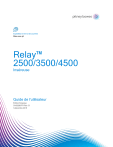
Lien public mis à jour
Le lien public vers votre chat a été mis à jour.